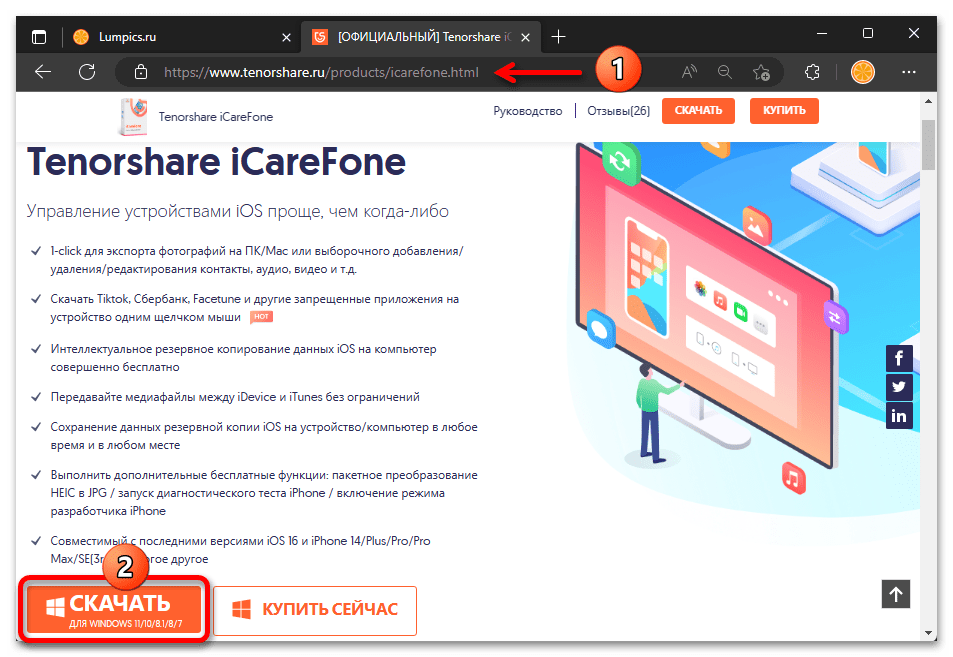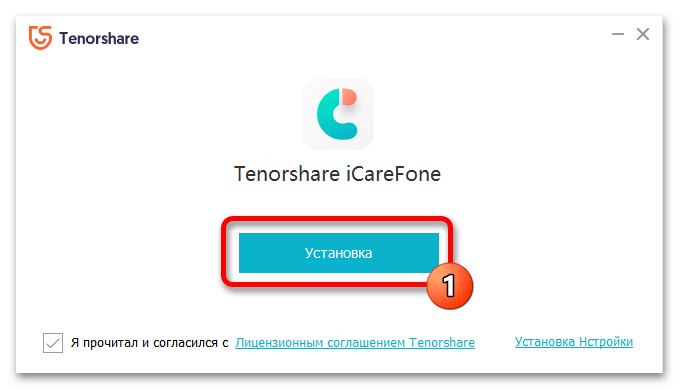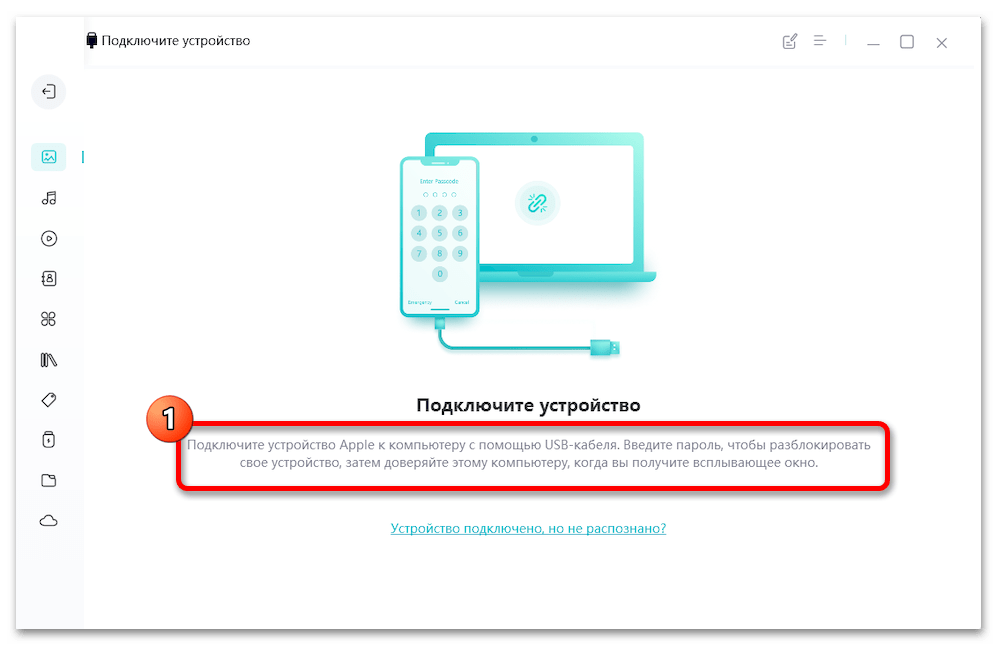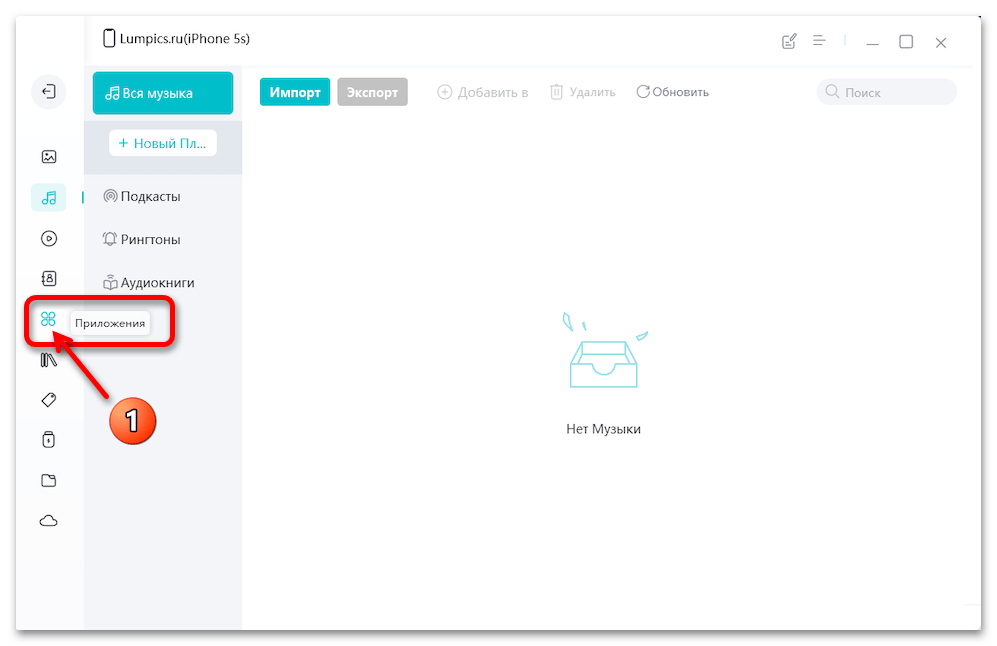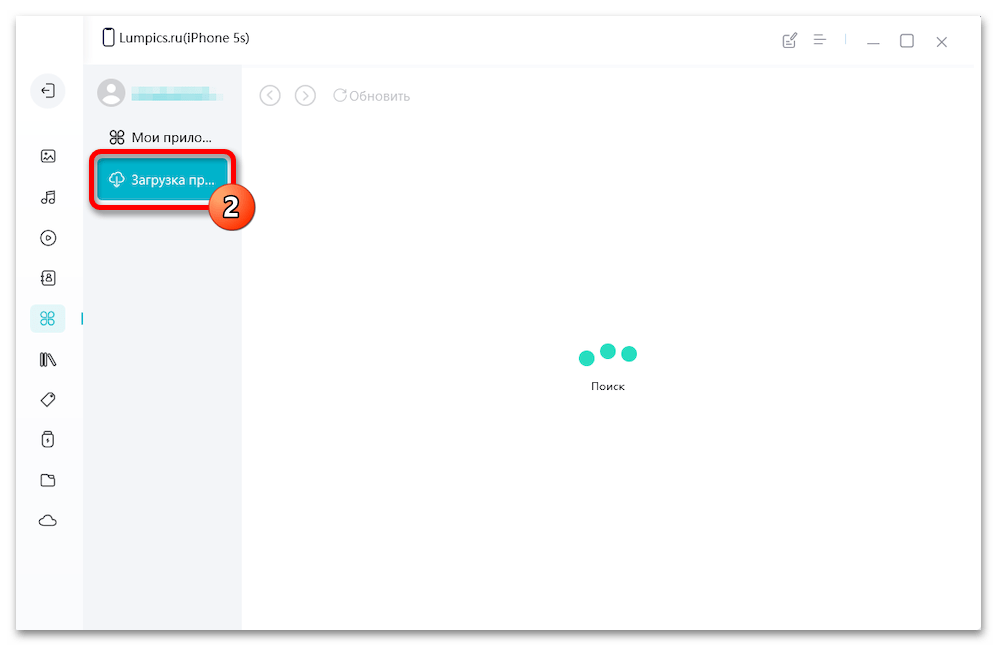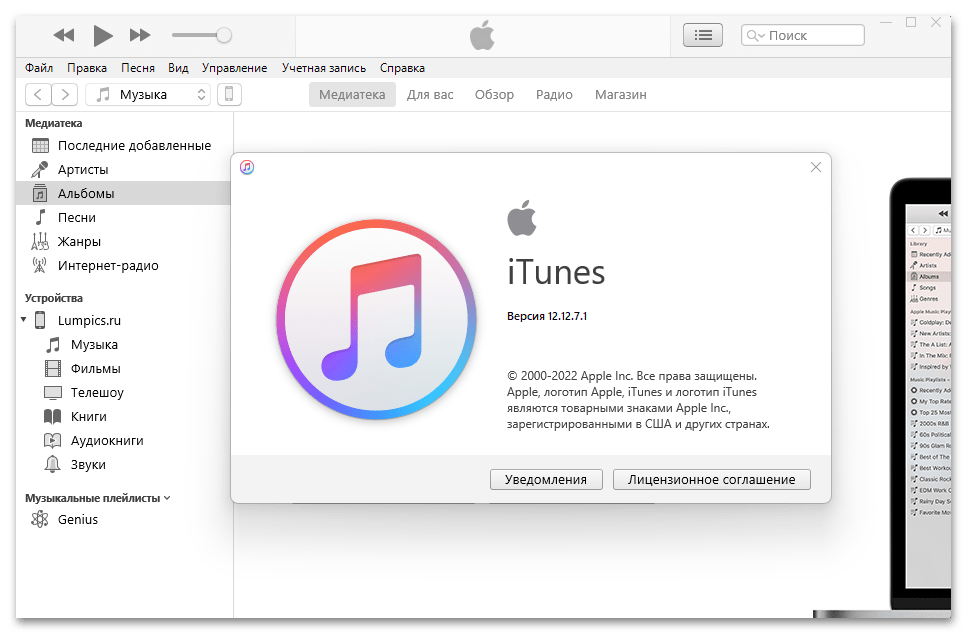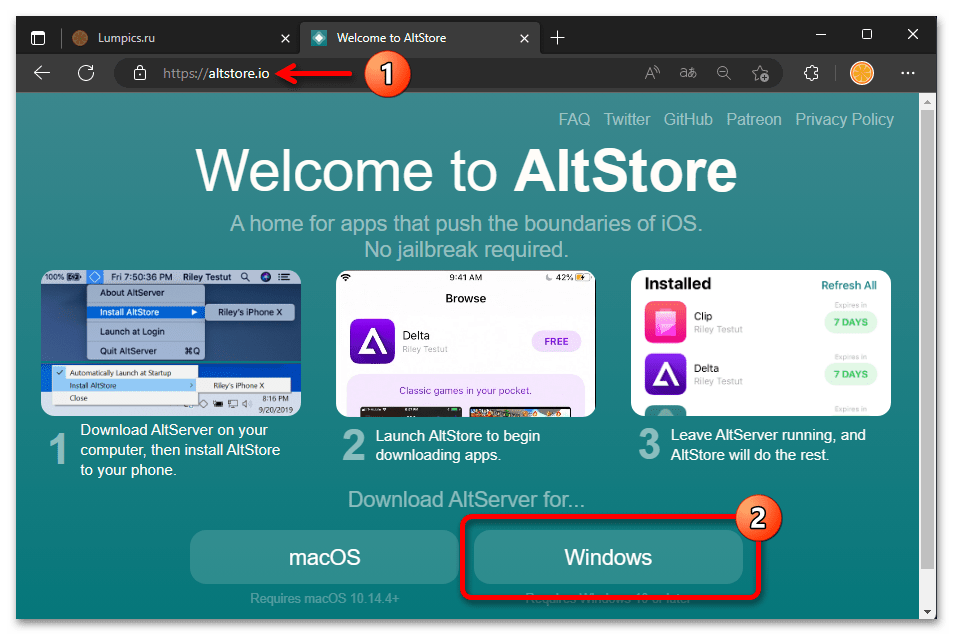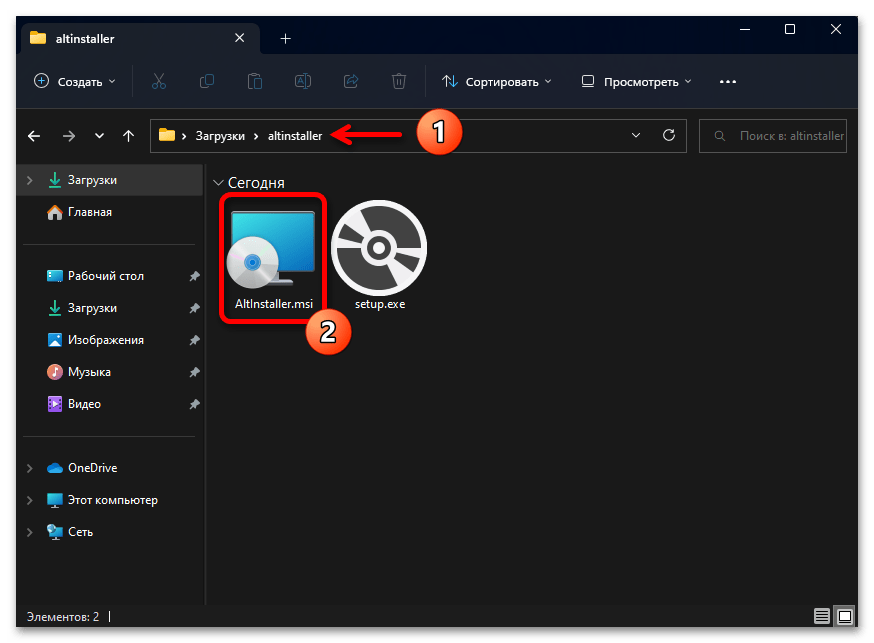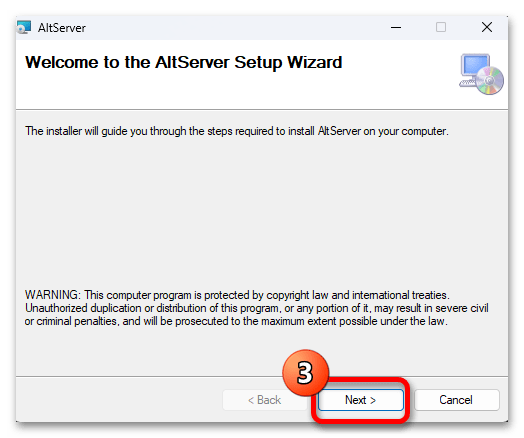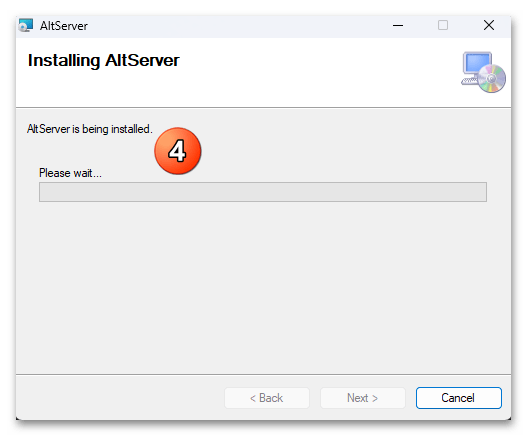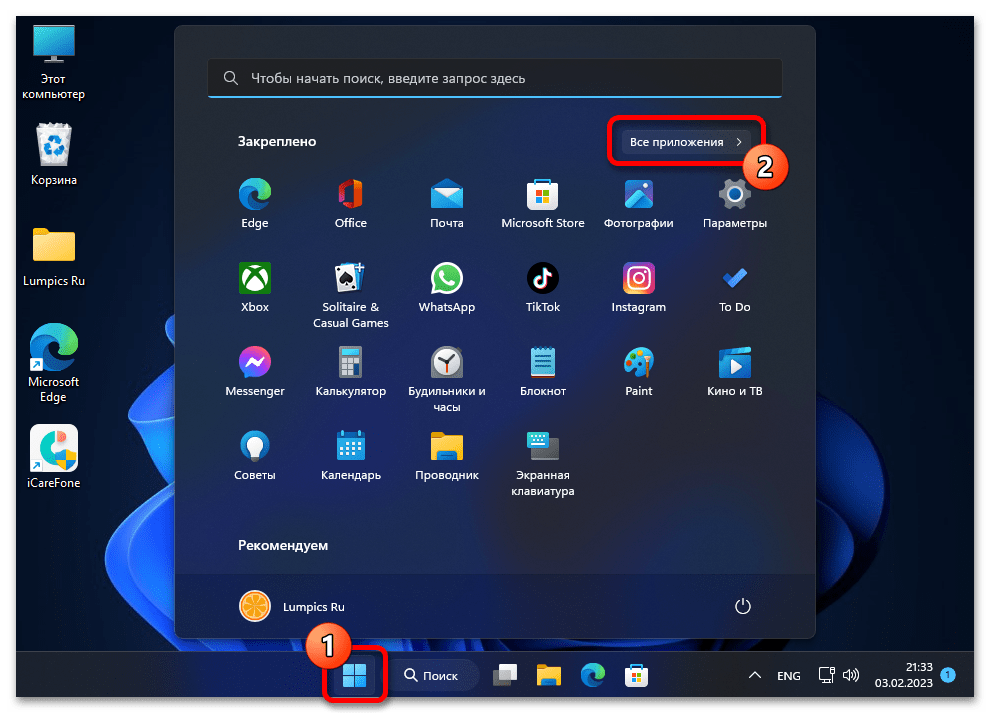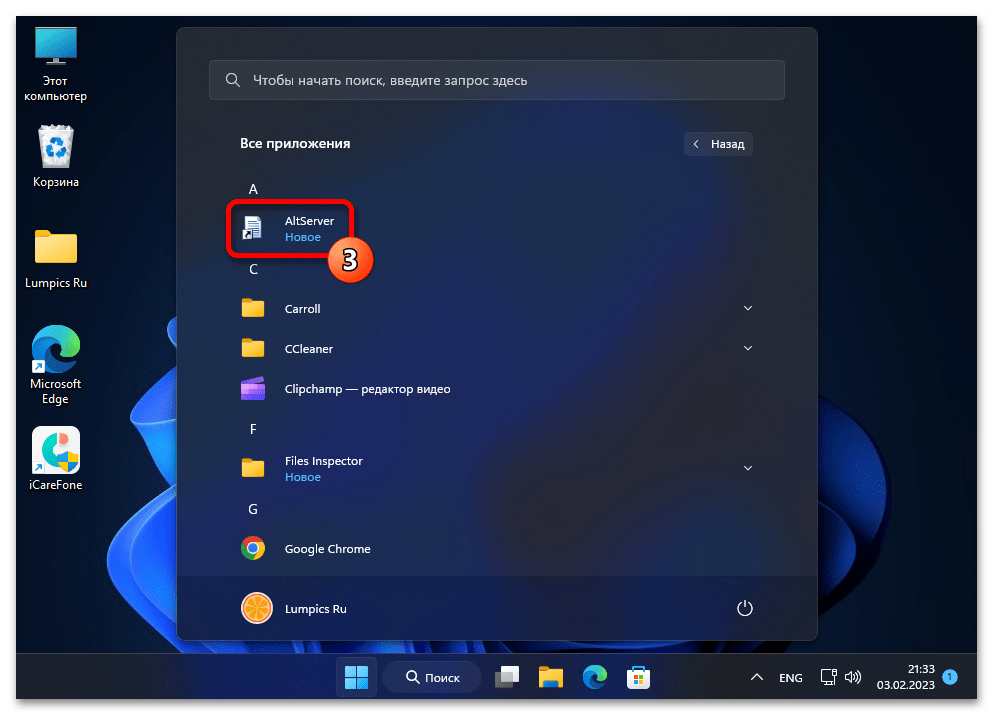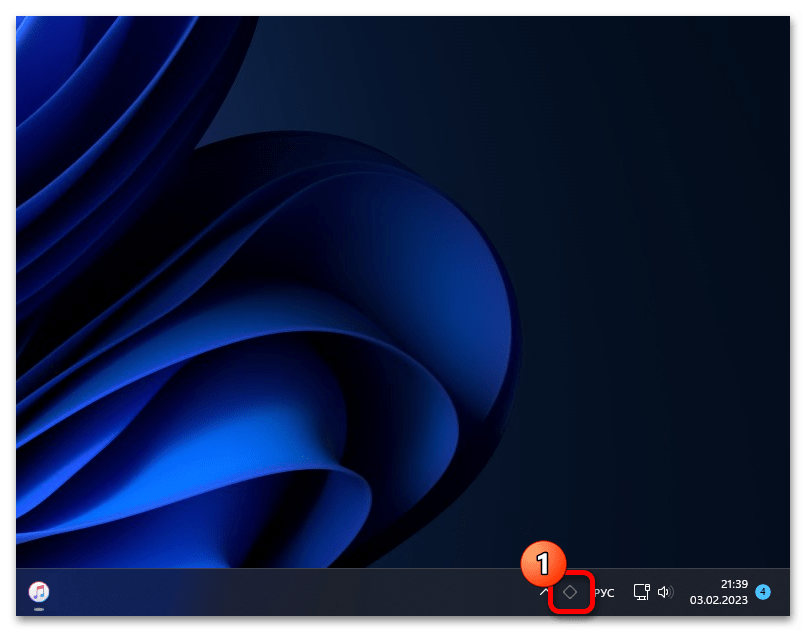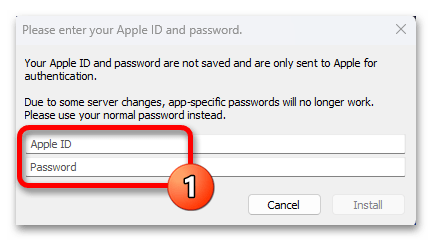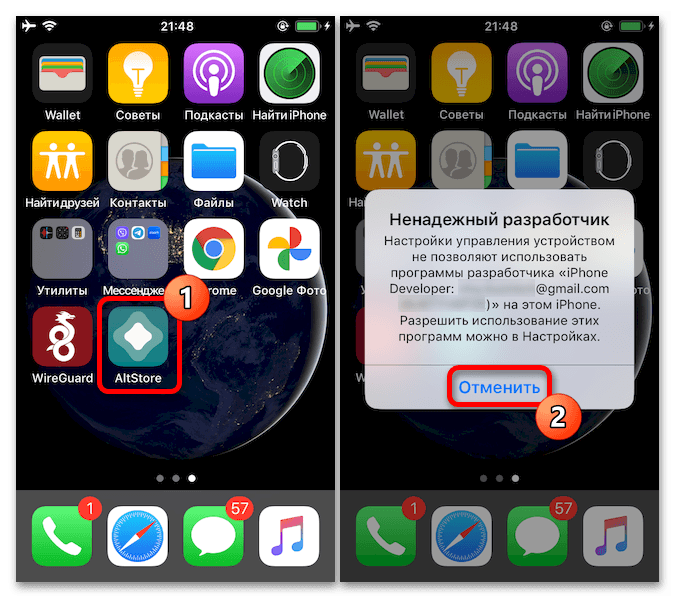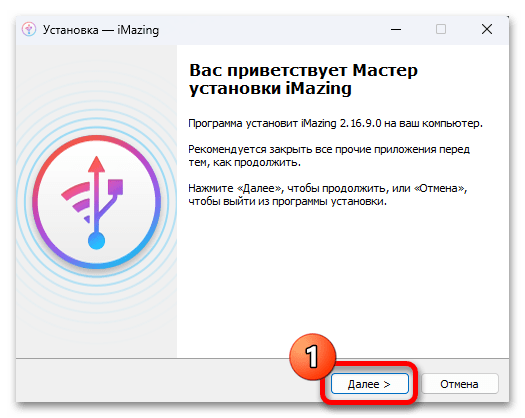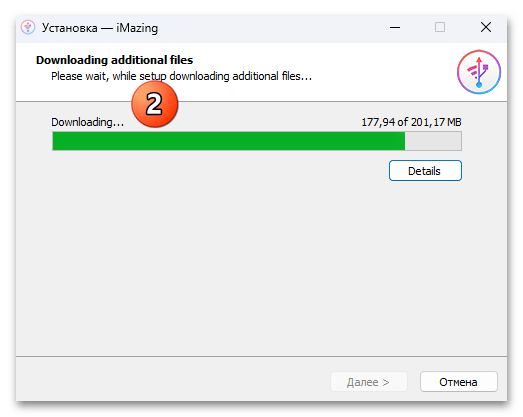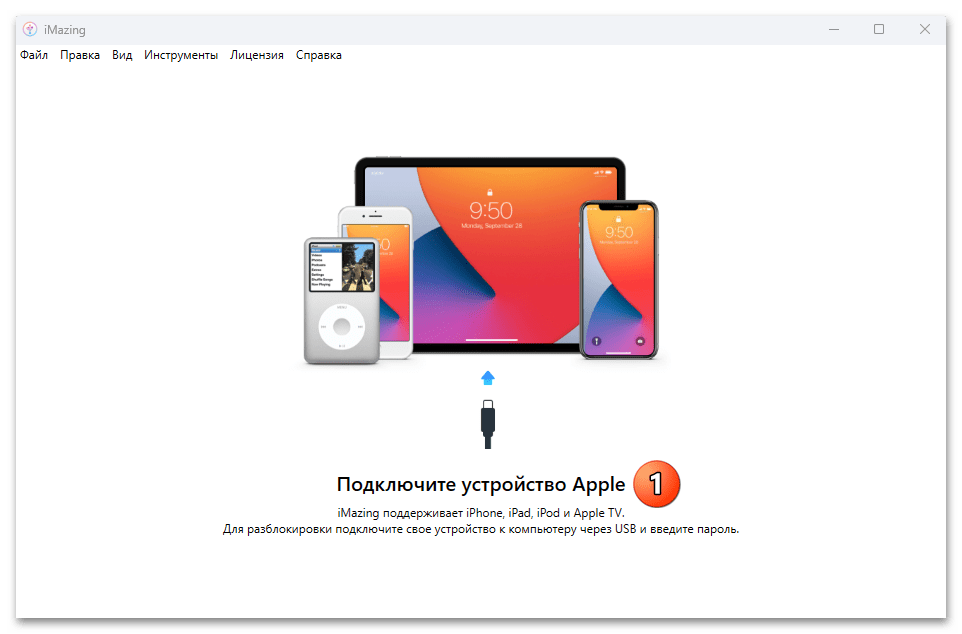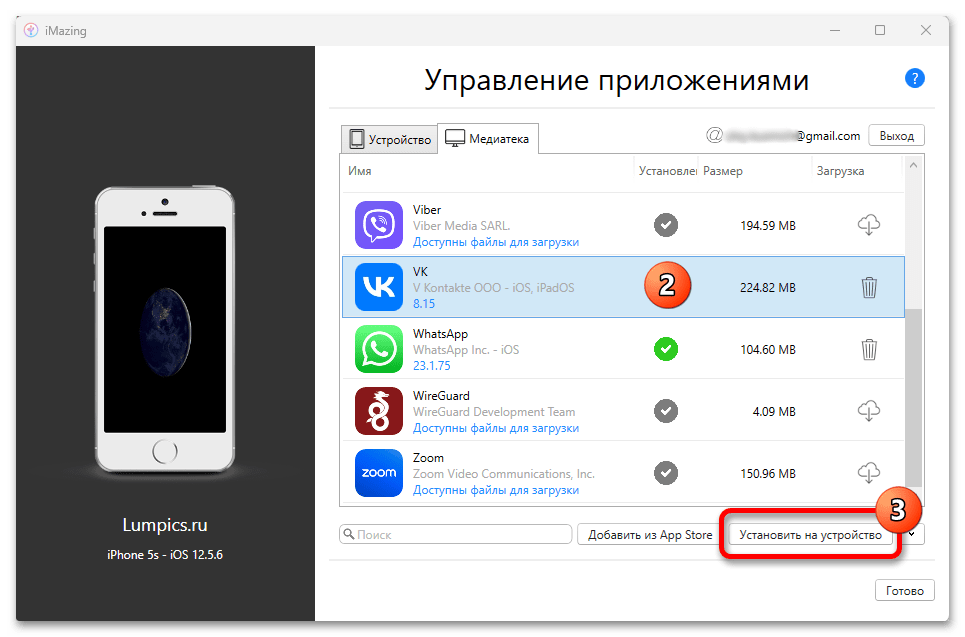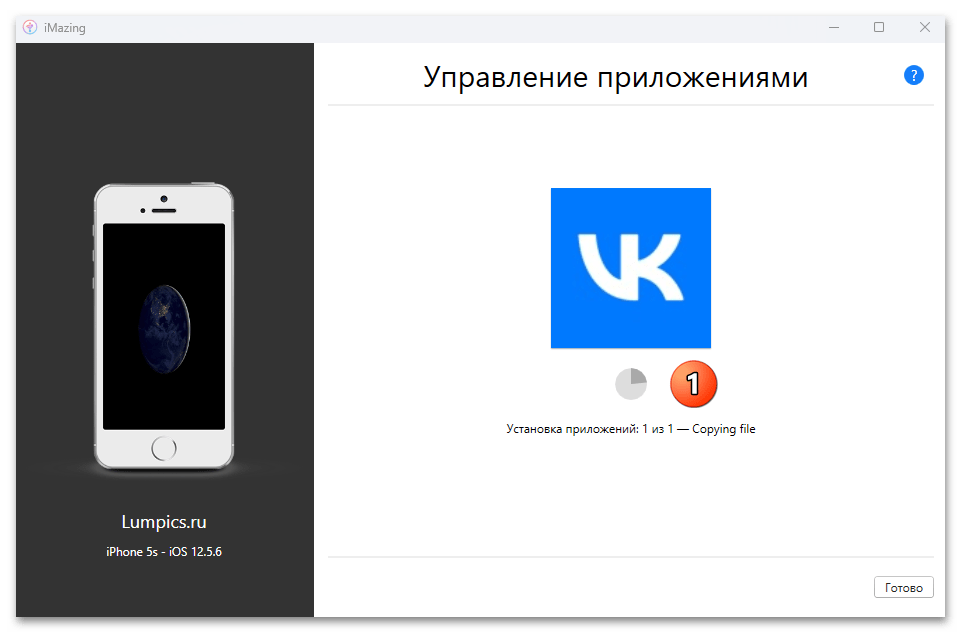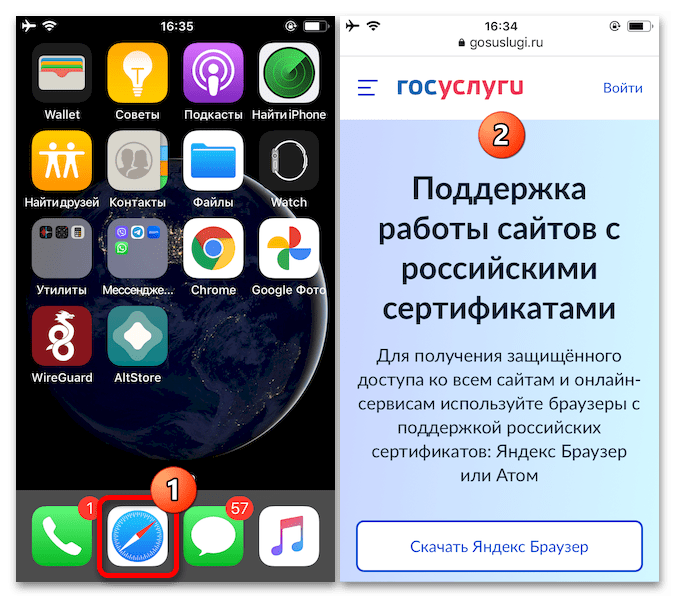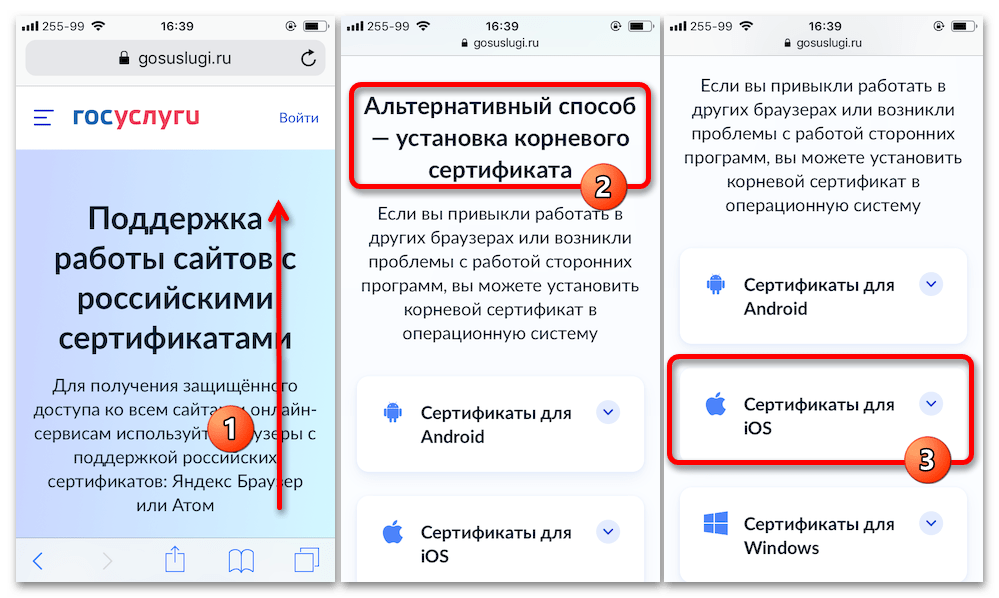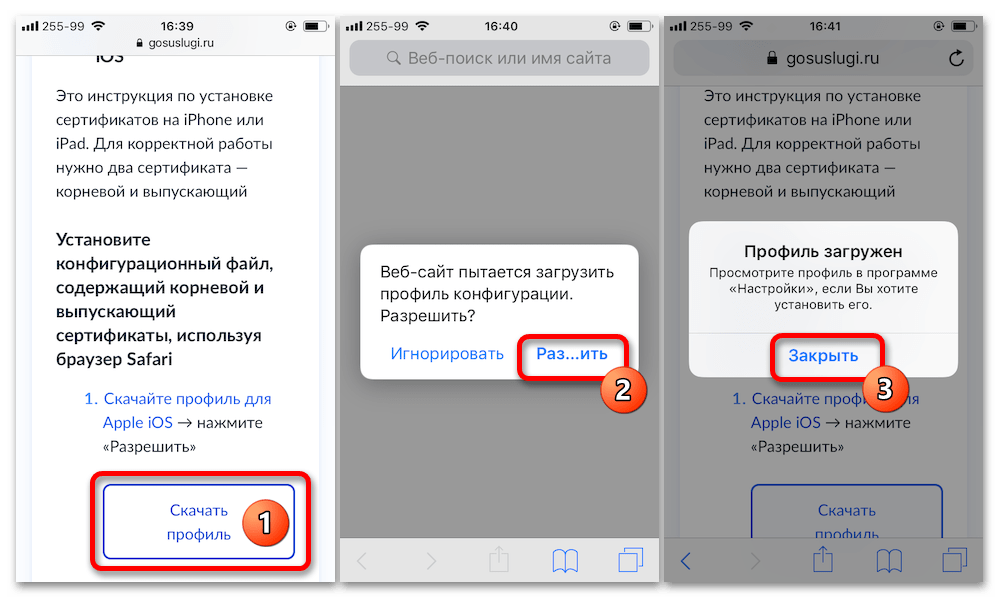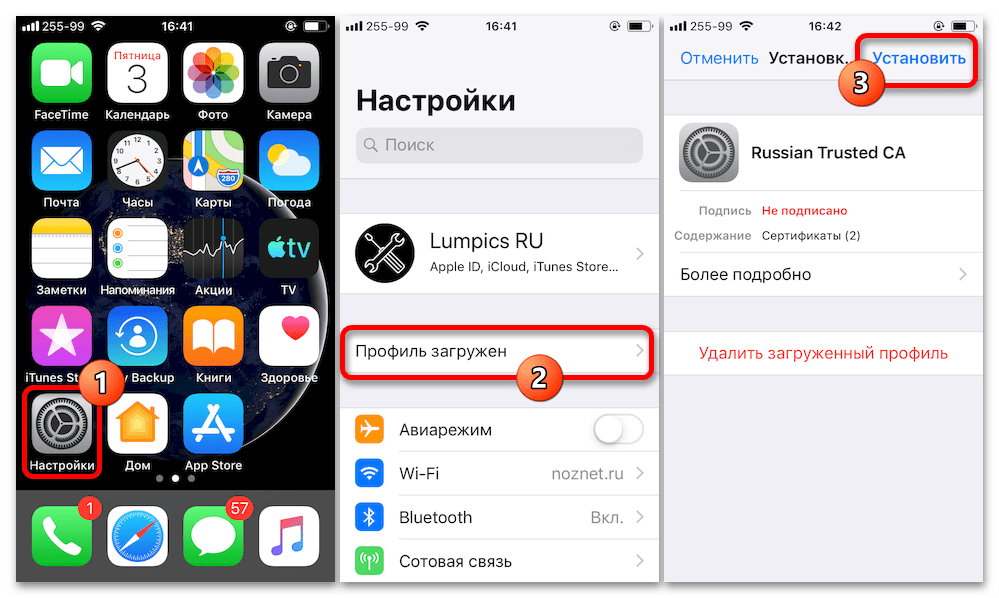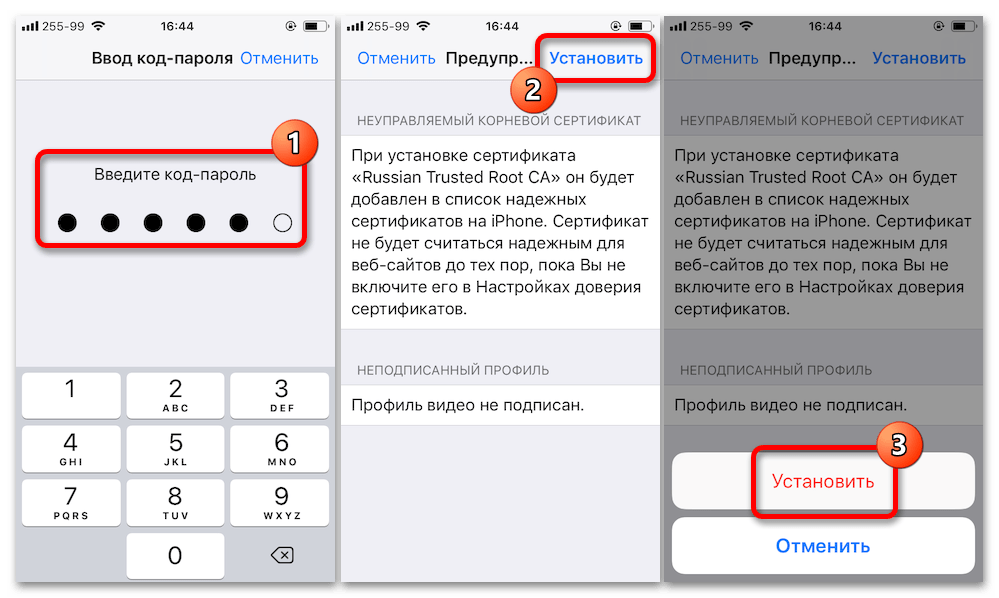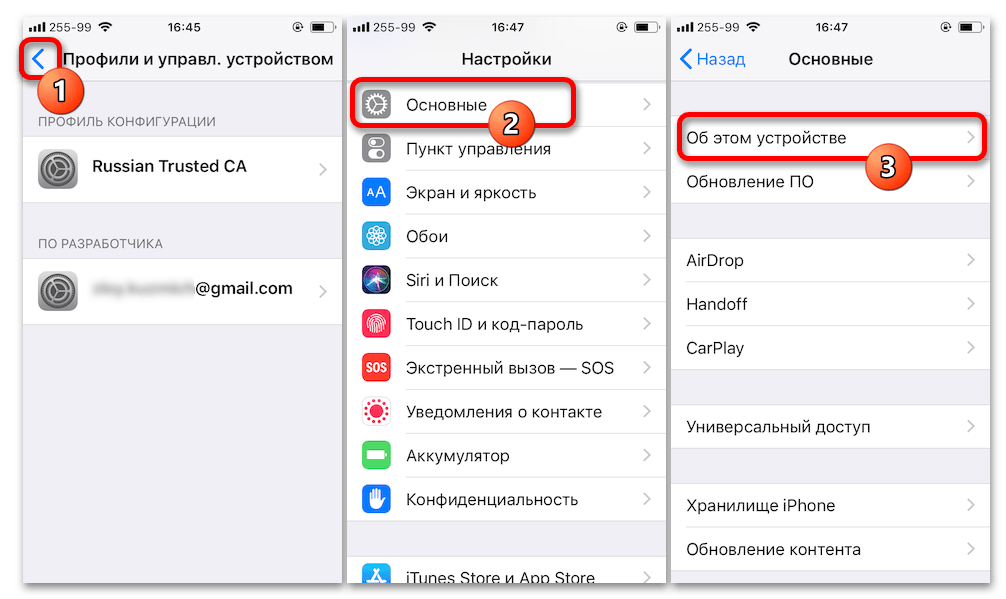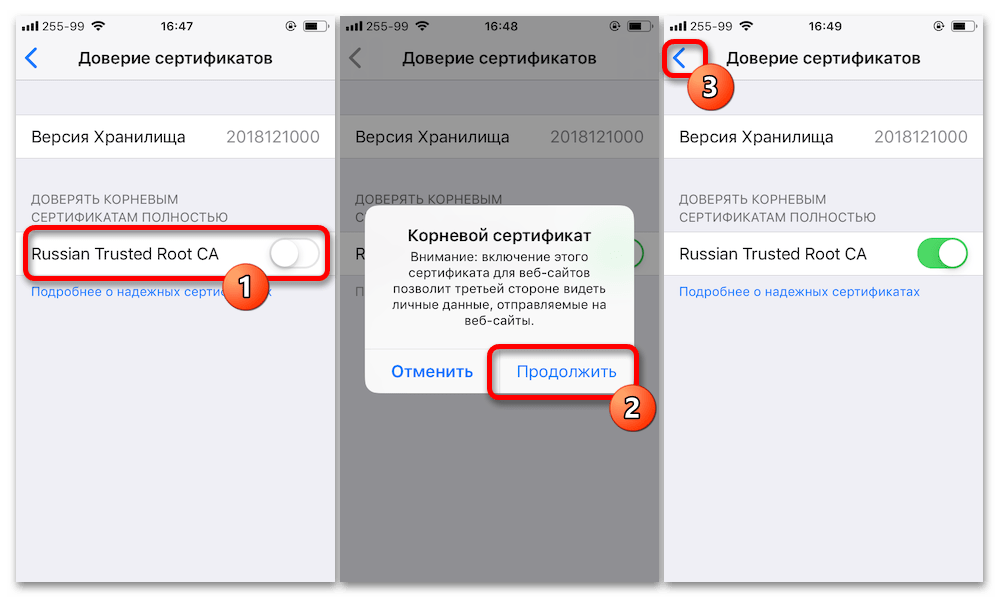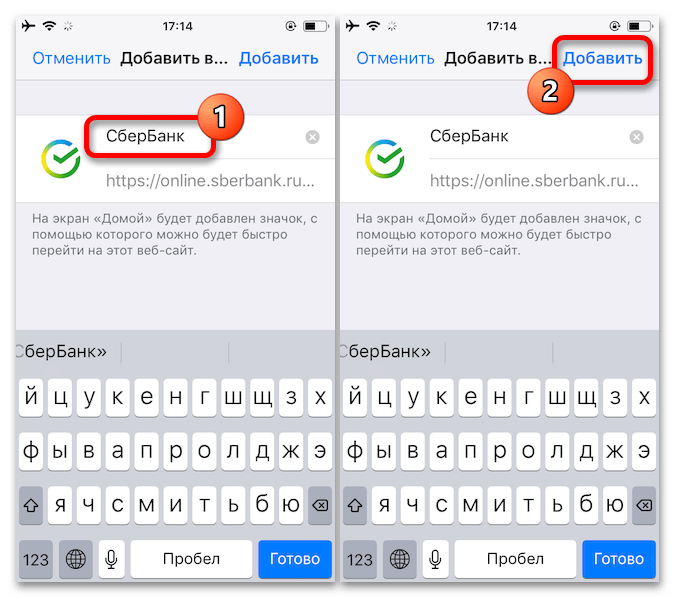Время на прочтение4 мин
Количество просмотров579K
В этой статье я опишу способ возврата на iPhone приложений, которые исчезли из App Store и не смогли автоматически установиться на новый смартфон на базе iOS при переезде или восстановлении из резервной копии.
Я использую приложение Сбербанка, поэтому при переселении образа на новый iPhone я, как и тысячи пользователей забаненных приложений, столкнулся с тем, что несколько программ, включая клиент Сбербанка, остались на смартфоне только в виде ярлычков. При попытке запустить такое приложение выдавалось сообщение о том, что приложение отсутствует в App Store, и у пользователя два варианта: оставить ярлык до лучших времён или удалить его с рабочего стола.
В поиске решения по восстановлению пропавших программ, я наткнулся на способ, которым хочу поделиться. Способ заключается, условно, в переносе приложения с одного телефона на другой с помощью программы Imazing под MacOS или Windows, но при условии, что данный Apple ID когда-то уже скачивал это приложение.
Условия для переноса
-
Иметь телефон с установленным приложением, которое требуется перенести (или воспользоваться моими файлами).
-
Перенос осуществлять на Apple ID, который уже устанавливал когда-либо это приложение на любое из устройств.
-
Доверять свой пароль Apple ID стороннему приложению Imazing на время переноса программ (при 2-факторной аутентификации не страшно конечно, к тому же можно сменить пароль)
1. Установка Imazing
Заходим на https://imazing.com/ и скачиваем дистрибутив программы под свою ОС.

Программа имеет бесплатный период, поэтому для разовой процедуры переноса это очень удобно.
2. Изъятие приложения
Для того, чтобы установить приложение на новый телефон, нужно сначала скачать его со старого телефона с помощью программы.
Делается это, к сожалению, только через создание образа всего смартфона. К счастью — только 1 раз. Если в будущем понадобятся другие приложения, их можно будет изъять уже из готового образа и не использовать старый телефон повторно. Это удобно, если телефон не твой.
После подключения телефона и запуска программы, требуется разблокировать телефон и довериться компьютеру.

Переходим в «Управление приложениями» и находим интересующие нас программы.

Далее выделяем необходимые приложение и выбираем «Создать копию данных приложения».

Как я уже писал — при первом скачивании приложения будет произведена резервная копия всего устройства. Поэтому потребуется время и место на ПК, чтобы разместить образ всего смартфона.


После создания резервной копии и извлечения приложений, файлы в формате *.imazingapp появятся в папке назначения.
Для удобства я залил в облако несколько таких пропавших приложений, если у кого не осталось телефона с ними, или нет возможности сделать образ самостоятельно:
-
СберБанк — клиент Сбербанка для физических лиц.
-
СберБизнес — клиент Сбербанка для юридических лиц.
-
Mind Meeting Бизнес — клиент ВКС Mind для onpremise-инсталляций.
-
Аэрофлот — приложение Аэрофлот бонус для покупки билетов.
-
IL TEMPO — Ранжирование задач по приоритету.
3. Перенос приложения на новый телефон
Подключаем новый смартфон, разблокируем, доверяемся.
Важно: предварительно удаляем ярлыки пропавших программ, иначе новое приложение не загрузится!
Выбираем в меню верхний пункт — «Быстрый перенос».

Указываем путь к файлам приложений или закидываем их в это окно мышью.

Дальше приложение запросит первый и единственный раз данные учётной записи Aplle ID

На этом этапе выясняется — скачивала ли учётная запись Apple когда-либо это приложение или нет.

Если целевая учётная запись никогда не скачивала данное приложение, то появится данное сообщение. Теоретически, можно ввести данные другой учётки, которая скачивала. И приложение даже установится на целевой Apple ID. Но при запуске приложения будет затребован ввод пароля той учётной записи, которую вводили при заливке приложения.
После ввода корректного Apple ID, который соответствует целевому устройству, программа попросит отключить функцию «Найти iPhone».

После отключения функции «Найти iPhone» приложения зальются на смартфон и он отправится на перезагрузку.

Важно — это самый ответственный момент! Я на данном этапе затёр свой телефон и лишился всего контента. После установки приложений телефон уходит на перезагрузку, но не обычную, а как после критического обновления. Появляется «hello», выбор сети, параметров безопасности и прочее. Я на данном этапе запаниковал, подумал, что я обнулил свой iPhone до заводских настроек и не вчитался в предыдущий пункт. А именно:
Когда на устройстве появится мастер настройки «Приложения и данные» нужно нажать «Настроить параметры» и выбрать самый нижний вариант — «Не переносить приложения и данные»!
У меня стояло «Загрузить образ из iCloud», ну телефон и грузанул пустой образ из облака. Если выбрать «Не переносить приложения и данные»!, то ничего не произойдёт — телефон загрузится как обычно с уже установленными новыми приложениями.
Заключение
Не забудь включить «Найти iPhone» и задумайся о смене пароля Apple ID. Хотя при 2-факторной аутентификации, даже имея образ я не уверен, что можно как-то навредить, зная только пароль. Напишите в комментариях, кто в курсе — стоит менять или это безопасно.
Да, и ещё: напомню, что Apple не позволяет устанавливать пароль, который использовался менее года назад, поэтому, если задумал поставить временный пароль на время процесса переноса — не выйдет, старый уже не получится вернуть в течение года.
Спасибо за внимание!
Если эта публикация вас вдохновила и вы хотите поддержать автора — не стесняйтесь нажать на кнопку
В связи с санкциями, компания Apple удалила или заблокировала некоторые приложения в своем официальном магазине для граждан России. Поэтому, если вы, например, заходите скачать или перенести на новый iPhone банковское приложение — этого сделать не получится. Впрочем, существует метод обойти ограничения, если ранее вы уже устанавливали данное ПО через свой Apple ID. Для этого нам понадобится компьютер Mac, кабель для подключения смартфона и программа iMazing. Приводим подробное руководство.
Инструкция по использованию программы iMazing
Следуйте этой инструкции, чтобы найти и установить ранее установленные приложения из App Store:
-
Перейдите на сайт iMazing и скачайте программу на Mac. -
Подключите к компьютеру Айфон через кабель и разблокируйте телефон. -
Откройте iMazing и в боковой панели выберите «Управление приложениями». -
В открывшемся окошке перейдите во вкладку «Медиатека». -
Введите название приложения в строке поиска (внизу). -
Кликните правой кнопкой мыши (двумя пальцами на трекпаде) на найденной программе, выберите «Установить на устройство». Примечание. Возможно, понадобится заново войти в свой аккаунт Apple ID. -
Дождитесь окончания загрузки и появление иконки приложения в iOS.
Обратите внимание, что такие приложения не будут обновляться, поэтому со временем могут перестать работать. Тем не менее, это пока единственный простой способ перенести или установить заблокированный софт. Обратитесь в наш сервис Apple «Цифровое яблочко» для профессиональной помощи!
Как восстановить приложение на iPhone? Проще всего вернуть недавно удаленные приложения. Если прошло уже много времени, то для восстановления понадобятся специальные программы.
Что делать? В первую очередь пропавшие приложения нужно поискать в покупках магазина AppStore. Так можно восстановить даже те, которые исчезли в связи с санкциями. Если этот метод не помогает, можно перенести приложения с одного телефона на другой.
Как восстановить приложение на iPhone после случайного удаления? Этот вопрос возникает, когда пользователь по неосторожности стирает нужную программу.
К счастью, владельцам iOS-устройств беспокоиться не о чем. Эта операционная система предусматривает возможность возврата всех ранее скачанных элементов и софта. Благодаря автоматической синхронизации с iTunes и сохранению данных учетной записи доступ к контенту остается открытым, включая платные приобретения.

Разработчики позаботились о пользователях, создав множество утилит для восстановления удаленного приложения на iPhone. Существует целый ряд встроенных и сторонних решений, призванных сохранить утраченные компоненты. Их основная задача – перенос резервных копий на главное устройство.
Важный нюанс для моментального восстановления – использование изначального Apple ID. Это означает, что вернуть данные можно только на тот аккаунт, с которого изначально загружалось приложение. Примечательно, что в случае если программа из App Store была платной, повторная загрузка не потребует новой оплаты, поскольку информация о покупке хранится в профиле юзера.
Как восстановить удаленное приложение на iPhone, если важен игровой прогресс или личные данные? Не волнуйтесь, они вернутся. Даже если разработчики убрали софт из App Store, его можно возвратить, если он использовался ранее и был удален с гаджета.
Все ранее скачанное отображается в онлайн-магазине. Вернуть стертую программу на iPhone несложно:
-
Откройте App Store, найдите вкладку «Обновления» в нижней части экрана.
-
В разделе покупок есть иконка облака с указателем. Коснитесь ее для мгновенной загрузки приложения, привязанного к вашей учетной записи.
-
Чтобы найти конкретное приложение, пролистайте список и выберите нужную игру или софт.
Если загрузка уже началась, процедура восстановления приложения на iPhone упростится в разы.
Взаимодействие с AppStore обеспечит поддержку всех устройств, привязанных к вашему личному профилю. В разделе «Покупки» имеется опция «не на этом…», позволяющая вернуть или переместить прежде установленные программы на иной девайс с вашей учетной записью. Для этого нужно нажать на знакомый символ облака.
Чтобы воспользоваться специальной утилитой, подключите девайс к ПК.
Восстановление удаленного приложения на iPhone:
-
Шаг 1. Для восстановления воспользуйтесь лайфхаком: начните загрузку, а после появления окна отказа нажмите «ОК» и активируйте «Авиарежим».
-
Шаг 2. Далее перезагрузите устройство, отключите режим, и загрузка приложения продолжится автоматически при наличии интернета.
Система позволяет не только восстанавливать, но и деинсталлировать стандартные базовые программы. Нажмите на иконку на экране и держите до появления крестика на значке. Восстановление этих приложений происходит аналогично другим: через встроенные и сторонние утилиты.
Чтобы легко вернуть программу, укажите сведения в открывшемся окне.
Восстановление удалённых приложений через iMazing
iMazing – весьма функциональное приложение от независимых разработчиков, дублирующее опции iTunes. Оно предоставляет большое количество возможностей: создание бэкапов, двусторонний обмен данными между ПК и iPhone, экспорт информации из ОС и прочее.

iMazing устанавливают только на ПК – нужно загрузить софт, соединить iPhone посредством lightning-кабеля и выполнить сопряжение.
Чтобы восстановить стертую программу на iPhone, сделайте такие шаги:
-
скачайте приложение с официального сайта;
-
установите его на ПК (Windows или MacOS);
-
активируйте утилиту и примите условия;
-
подключите iPhone кабелем через порты lightning и USB;
-
позвольте девайсу соединиться с компьютером;
-
подтвердите доверие iPhone к компьютеру;
-
внесите код с мобильного на ПК для верификации;
-
после синхронизации откроется основное меню;
-
найдите секцию «Контроль приложений»;
-
войдите в нее и в поиске наберите имя удаленной программы;
-
щелкните по иконке облака в колонке «Скачивание» возле нужной программы;
-
при активной двухфакторной защите Apple ID введите код или пропустите шаг;
-
когда появится зеленая отметка «Установлено», кликните правой кнопкой по строке и выберите «Загрузить на телефон».
iPhone тормозит и греется?
5 простых способов оптимизировать iOS и ускорить работу iPhone на 45% даже на старых моделях
iPhone стал работать медленно и перегревается? Узнайте, как вернуть ему прежнюю скорость и избежать перегрева всего за несколько простых шагов!
Мы подготовили подборку материалов, которые помогут ускорить ваш iPhone на 45%, даже если у вас старая модель. Скачайте бесплатные материалы и наслаждайтесь плавной работой вашего устройства
Макаров Андрей
Ведущий эксперт по технике
Apple, GeekFans
Скачать подборку
бесплатно
Уже скачали 100 500 человек
После завершения манипуляций программа снова появится на дисплее iPhone. Если проблема осталась, перезагрузите гаджет.
Восстановление удаленного приложения на iPhone с помощью Tenorshare iCareFone
Как всем известно, из-за последствий военных действий и ограничений многие компании в РФ понесли убытки. Ряд популярных приложений, в том числе Сбер, 2ГИС, АЛЬФА-БАНК, Spotify и прочие, были заблокированы для скачивания в российском App Store, что ощутимо отразилось на нашем быте. Не стоит переживать – существует несложный прием, как вернуть удаленную программу на iPhone. Рекомендуется применить инструментарий под названием Tenorshare iCareFone.

Эта утилита поможет восстановить различные приложения, включая Tiktok, банковские сервисы, социальные сети и фоторедакторы, буквально за пару щелчков. Это эффективный и простой в использовании метод.
Процесс возврата стертой программы на iPhone через Tenorshare iCareFone.
Важный нюанс: восстановить софт реально, лишь когда он был прежде приобретен с вашего аккаунта Apple.
-
Загрузите и установите iCareFone на ПК. Запустите утилиту. Подключите iPhone к компьютеру. В боковом меню нажмите пункт «Контроль».
-
Далее зайдите в секцию «Программы». Кликните «Получение приложений». В блоке «Предложенные» вы увидите список запрещенных программ. Этот софт был стерт или заблокирован в магазине iOS App Store вашего региона. Просто кликните на значок загрузки для восстановления программы на iPhone.
Установка приложений Apple через иностранный Apple ID
Платформа AppStore и программа iMazing дают возможность вернуть софт на iPhone исключительно при условии его предыдущей связи с используемым Apple ID. Если же данная утилита не устанавливалась ранее, существует вариант ее получения через иностранную учетную запись Apple.

Пошаговая инструкция:
-
Осуществите выход из действующего Apple ID в конфигурациях.
-
Сформируйте новую учетную запись – откройте AppStore, коснитесь профиля вверху справа.
-
Введите данные для свежего Apple ID, выберите иную страну и локацию в ней.
-
Поля платежной информации можно оставить пустыми при отсутствии зарубежного счета.
-
Подключите телефонный номер РФ.
В данной процедуре ключевой момент – верный адрес, используйте, например, координаты гостиницы или галереи выбранного государства. Теперь доступен альтернативный Apple ID, переключитесь на него для загрузки отсутствующего приложения на iPhone из зарубежного AppStore.
Схожую методику возможно брать за основу для возврата программы на iPhone, которую вы прежде не устанавливали, но сейчас она необходима, а в AppStore отсутствует. Смысл в том, чтобы войти под чужим профилем, где до этого была загружена нужная утилита, и вернуть ее с помощью iMazing или AppStore, а после инсталляции войти в свой аккаунт.
Подобным образом действуют работники финансовых организаций, когда вы попросите их помочь восстановить, к примеру, мобильный банк. Применение разных Apple ID не всегда комфортно и, возможно, вызовет сложности со входом, однако иногда это единственный вариант получить желаемые приложения.
Восстановление приложений через Scarlet
Scarlet — это особая платформа для нахождения модернизированных iOS-приложений, выступающая альтернативой AppStore. Пользователю нужно самостоятельно находить файлы для программистов. Благодаря Scarlet многие успешно возвращают удаленные программы на iPhone, в том числе популярные социальные сети и видеоприложения.

Отыскать софт получится на сайте провайдера https://usescarlet.com. Порядок последующих действий:
-
скачиваем и устанавливаем архив с онлайн-ресурса;
-
переходим в Параметры – Общие – Выбрать VPN на iPhone;
-
тапаем на сертификат с учеткой Apple ID и ставим галку «Доверять».
Далее запускаем программу, ищем в ней необходимые сервисы, устанавливаем их на устройство. Выбор приложений ограничен, навигация проста. Предлагаем отслеживать апдейты сервиса в социальных сетях, поскольку эту утилиту нередко нужно удалять и устанавливать заново вследствие трудностей с сертификатами, которые Apple время от времени отзывает.
Порядок функционирования альт-магазинов iOS таков: программисты тестируют свой софт до публикации в AppStore с помощью персональных сертификатов абонентов.
Загружая программу из альт-магазина, вы как бы принимаете роль бета-тестера. Так есть возможность вернуть приложение на iPhone, но не более 10 в сумме, а запускать сразу до 3. Сертификаты обновляются еженедельно. Это несет риски – мошенники все чаще эксплуатируют уязвимости подобных систем для взлома Apple ID.
При наличии иных методов, как восстановить приложение App Store на iPhone, предлагается обходить стороной альт-магазины, особенно учитывая, что не все смогут разобраться в их работе и алгоритме инсталляции.
Часто задаваемые вопросы о восстановлении приложения на iPhone
Как обнаружить приложение, стертое не так давно?
Откройте App Store, коснитесь значка профиля справа сверху и нажмите «Покупки». Перейдите во вкладку «Все», появятся установленные программы учетной записи. Для активных – кнопка «Открыть», у стертых – иконка облачка. Чтобы отфильтровать лишь удаленный софт, выберите раздел «Не на этом iPhone». Там отображаются все приложения, восстановленные ранее из вашего аккаунта.
Как предотвратить исчезновение приложений с iPhone?
Санкции привели к удалению многих программ из российского AppStore. Это коснулось банковских сервисов и других важных программ. Приложения, которые были установлены до данных событий, продолжают работать в штатном режиме.
Однако, если активна функция «Выгружать неиспользуемые», есть вероятность, что и они внезапно пропадут. Это происходит с редко запускаемыми приложениями или при недостатке памяти. iPhone подчищает их, освобождая пространство, а вернуть программу на iPhone будет непросто без дополнительных мер. Рекомендуем деактивировать данную опцию.
Как восстановить Telegram на iPhone?
В отношении Telegram все проще. Его установка, даже после удаления, не вызовет проблем – приложение всегда в доступности в AppStore, нет необходимости прибегать к нетривиальным способам. Его можно установить с официального сайта разработчика. Однако если удален профиль в Telegram, включая всю переписку, группы, а также подписки, восстановить его на iPhone может быть непросто.
С недавнего времени профили мессенджера нередко стали подвергаться атакам хакеров, и вернуть доступ к взломанному аккаунту бывает сложно. В том случае, если вы самостоятельно удалили аккаунт Telegram, выбрав функцию «Удалить мой аккаунт», восстановление невозможно. Данные уничтожаются моментально и окончательно.
Возврат удаленной программы на iPhone – процесс, который может быть как легким, так и непростым. Успех напрямую зависит от исходных условий: вы сами удалили приложение с айфона, либо оно исчезло из AppStore из-за ограничений.
Если софт был когда-то установлен на ваш Apple ID, можно восстановить его на iPhone через облачное пространство или с помощью утилиты iMazing.
В случае если нужно впервые установить недоступную программу, войдите через учетную запись человека, чей Apple ID содержит ее, и верните приложение на iPhone, после чего продолжите использование девайса под своим профилем.
Способ 1: Tenorshare iCareFone
Самым простым и эффективным способом возврата «на своё место» пропавших с iOS-устройств пользователей из РФ и ставших недоступными к скачиванию из Apple App Store приложений является привлечение одной из возможностей многофункционального приложения для оптимизации программной части девайсов Apple – Tenorshare iCareFone.
Скачать Tenorshare iCareFone с официального сайта
- Переходим по ссылке выше, щёлкаем «Скачать для Windows» (пользователи десктопов/ноутбуков от Apple — «Доступно для macOS») на открывшейся веб-странице.
Немного ожидаем завершения скачивания установщика iCareFone и затем запускаем его.
- Инсталлируем софт на компьютер,
следуя подсказкам открывшегося по результату выполнения Мастера установки.
- Открываем iCareFone,
подключаем Apple-девайс к компьютеру.
- Из меню слева окна программы переходим в её раздел «Управление».
- Далее нажимаем «Приложения» слева
и затем — «Загрузка приложений».
В итоге отобразится перечень популярных, но запрещенных Apple программ, находим в нём требуемую к возврату на iPhone (можно пролистать список или воспользоваться полем «Поиск» в верхней части окна iCareFone).
- Кликаем по значку «Установить» в блоке с логотипом и данными целевого к (повторному) получению приложения.
- Вводим логин и пароль от Apple ID, через который ранее (до удаления с устройства и исчезновения из Магазина) была приобретена программа, в поля открывшегося окна, кликаем «Войти».
- После авторизации останется дождаться, пока выбранный мобильный софт будет скачан iCareFone на ПК и затем автоматически развёрнут на iPhone.
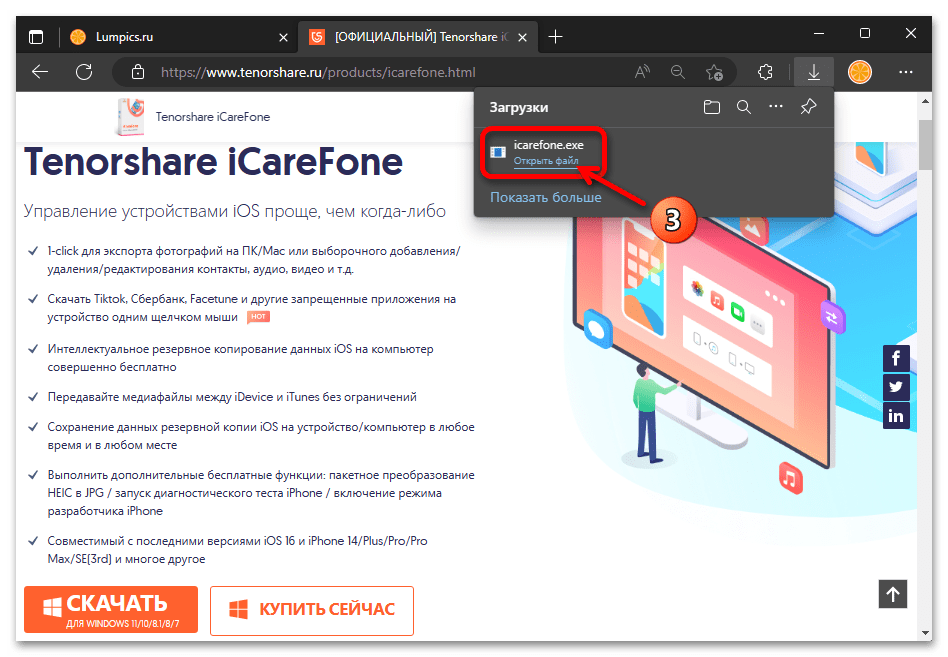
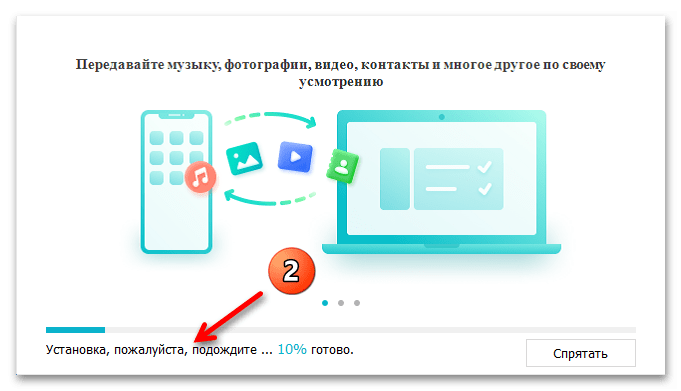
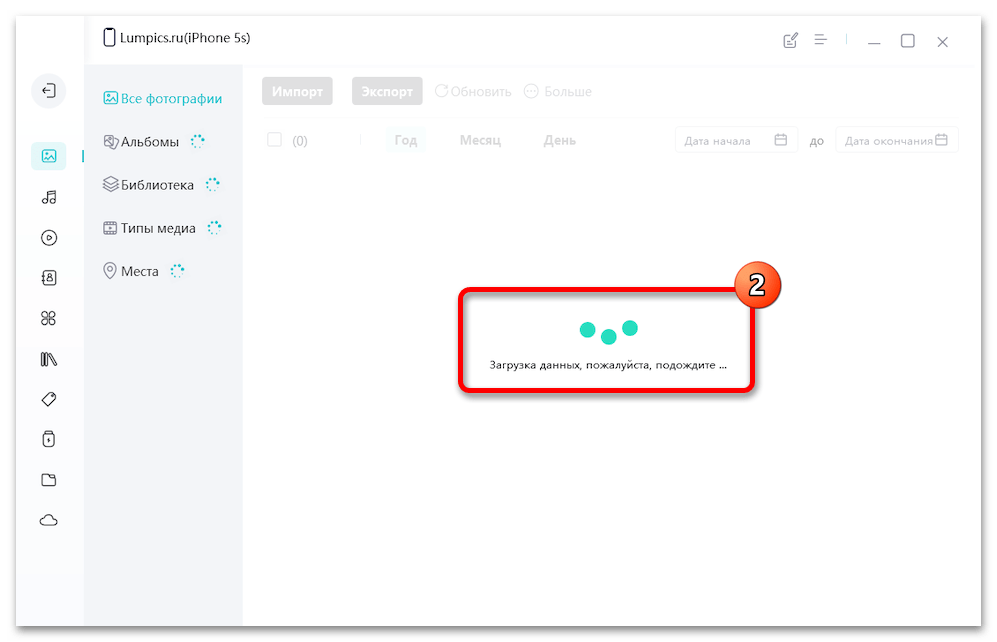

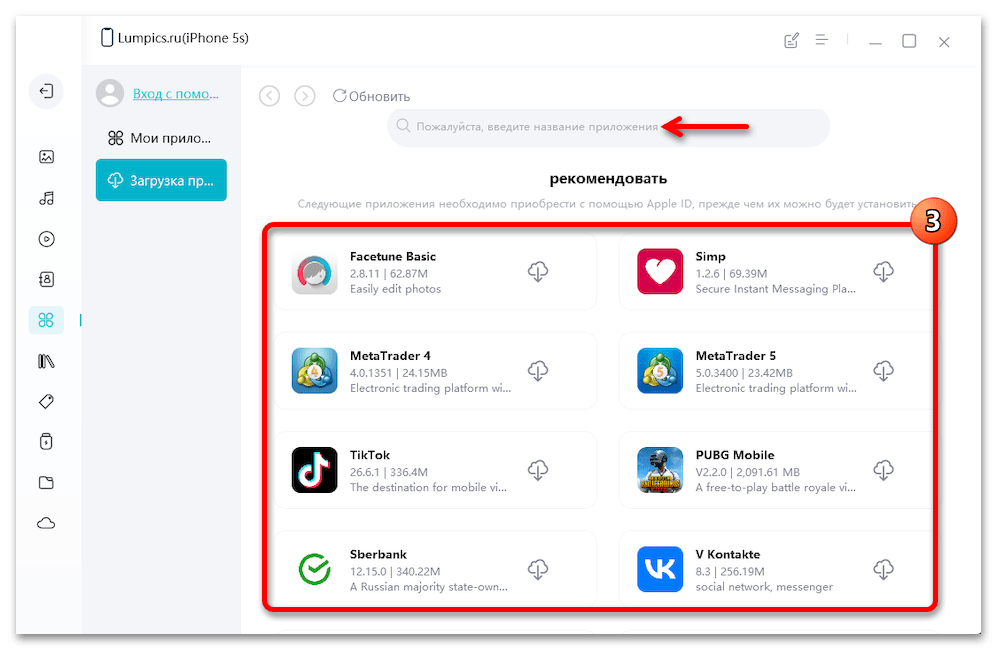
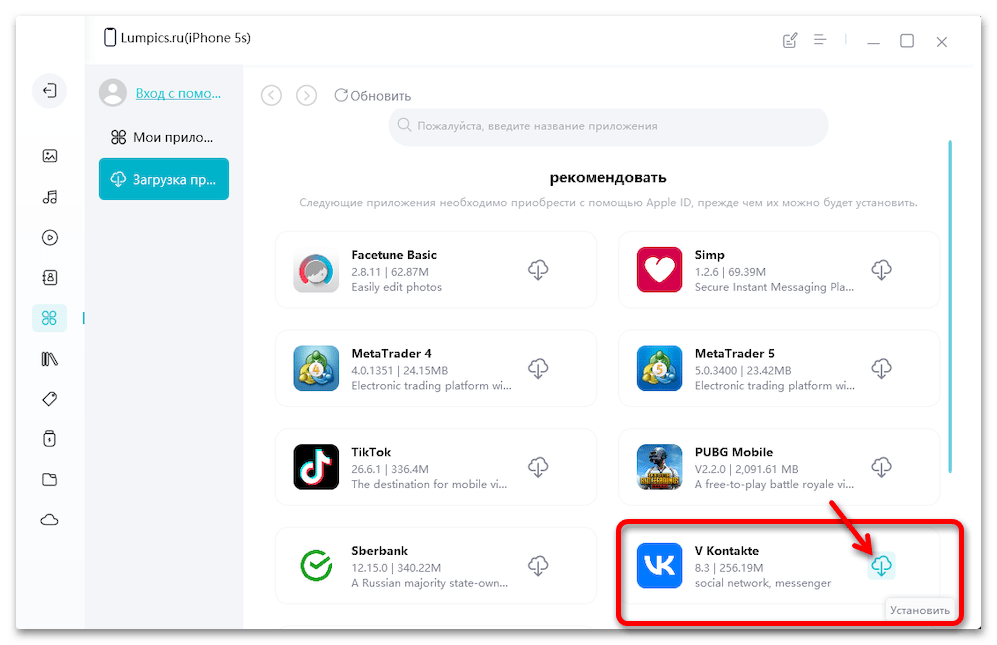
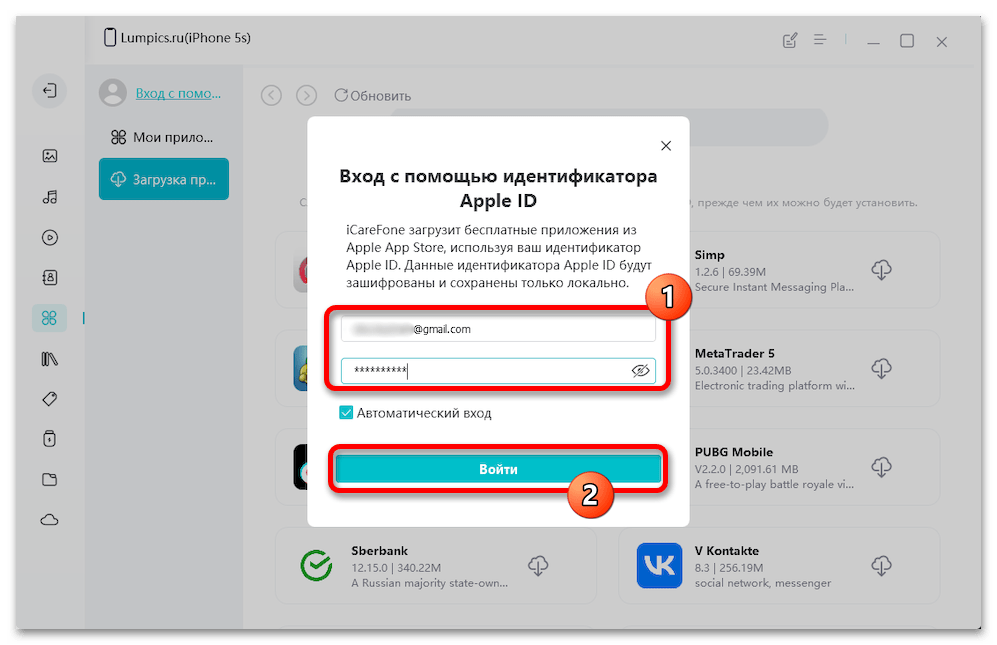
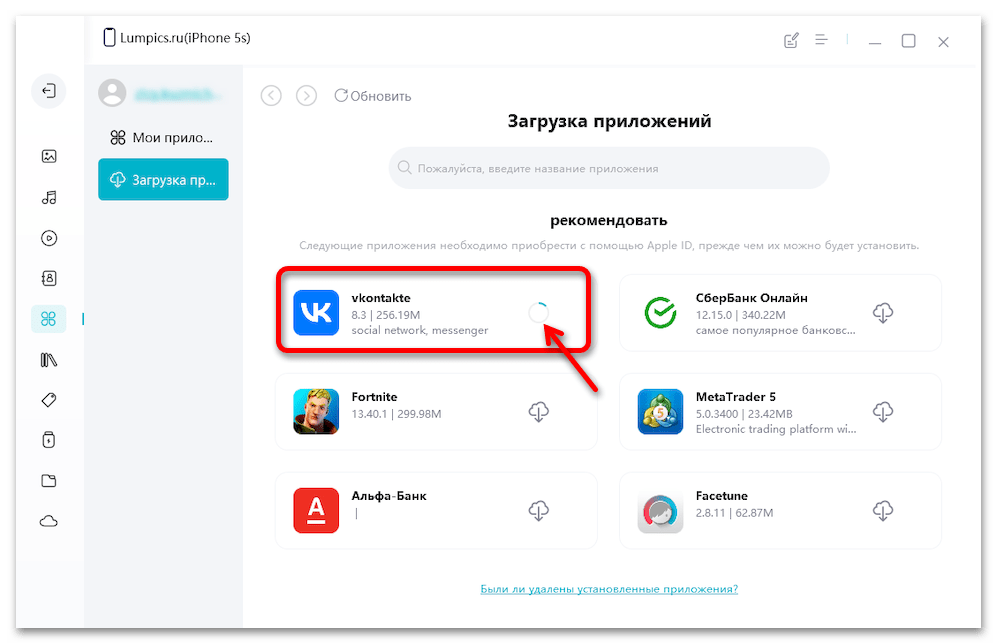
Способ 2: Altstore
Второй путь к получению удаленных из Apple App Store программ на iPhone/iPad заключается в использовании специальных функций альтернативы первого – магазина iOS-софта под названием AltStore.
Скачать AltStore с официального сайта
- Чтобы манипуляции по восстановлению доступа к утраченным в результате введённых Apple ограничений iOS-приложениям при помощи AltStore были результативными, необходимо заранее обеспечить выполнение нескольких условий:
- На компьютере должен быть инсталлированными программы iTunes и iCloud (причём обязательно их «классические» версии, т.е. полученные с веб-сайта apple.com, но не из Microsoft Store!).
Подробнее:
Как установить iTunes на компьютер
Установка и настройка приложения iCloud для Windows - iPhone должен быть подключённым к сервису iCloud (т.е. по сути на мобильном девайсе должен быть выполненным вход в Apple ID).
Подробнее:
Как создать Apple ID и привязать к нему iPhone
Как войти в iCloud на iPhone - Непосредственная инсталляция программ на iPhone через AltStore осуществляется из имеющегося у пользователя пакета IPA. Соответственно, необходимо заранее найти в сети (например, на тематических по iOS-устройствам интернет-площадках, в Telegram-каналах, среди доступного к получению контента на форумах разработчиков) и скачать (сначала на ПК) установочный файл софта, который требуется восстановить на мобильном девайсе.
- На компьютере должен быть инсталлированными программы iTunes и iCloud (причём обязательно их «классические» версии, т.е. полученные с веб-сайта apple.com, но не из Microsoft Store!).
- Переходим по представленной перед этой инструкцией ссылке на официальный сайт AltStore, кликаем по кнопке «Windows» под надписью «Download AltServer for…»,
скачиваем ZIP-архив с инсталлятором приложения на диск ПК, затем распаковываем его.
- Переходим в получившуюся папку, запускаем установщик AltInstaller.msi,
выполняем указания Мастера инсталляции AltStore.
Дождавшись окончания развёртывания софта на компьютере,
нажимаем «Close» в финишном окне его установщика.
- Открываем «Все приложения» в Главном меню Windows,
находим в перечне доступного на ПК софта ярлык «AltServer» и кликаем по нему мышкой.
В результате софт будет запущен, но без явно видимых тому признаков – лишь в трее десктопной операционки появится значок в виде ромба.
- Запускаем программу iTunes, подсоединяем iPhone к ПК.
- Далее щёлкаем по значку AltStore в трее Windows левой кнопкой мыши,
кликаем по пункту «Install AltStore» в отобразившемся меню, затем нажимаем на наименование (подключённого к ПК и iTunes) iPhone.
- Вводим логин и пароль Apple ID, к которому привязан обслуживаемый в настоящее время iPhone в поля отобразившегося окна,
кликаем в нём же по кнопке «Install».
- По результату выполнения предыдущего пункта этой инструкции на айФон будет установлено мобильное приложение «AltStore», пробуем его запустить — в итоге получаем уведомление «Ненадёжный разработчик».
Далее, чтобы обойти вышеописанное препятствие получения доступа к функциям альтернативного маркета:
- Обеспечиваем доступность с iPhone (проще всего скопировать в iCloud Drive) ранее загруженного на компьютер IPA-файла восстанавливаемого приложения.
Подробнее: Как перенести файл с компьютера на iPhone
- Открываем приложение AltStore на айФоне, перемещаемся на его вкладку «My Apps», тапаем «+» вверху экрана слева.
- Находим пакет устанавливаемого далее IOS-приложения в формате IPA через открывшийся файловый менеджер iPhone, нажимаем на его значок.
- Ожидаем завершения загрузки установочного файла iOS-приложения в AltStore, по запросу предоставляем установщику логин и пароль от Apple ID, тапаем «Sign In».
- На этом практически всё, далее останется ещё какое-то время подождать – уже завершения инсталляции утраченного ранее приложения на iPhone.
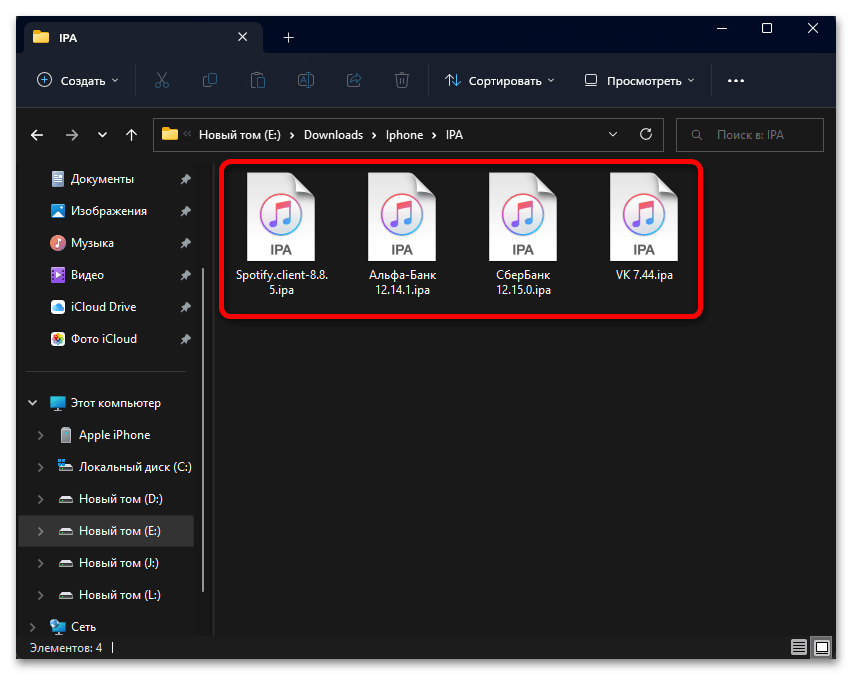
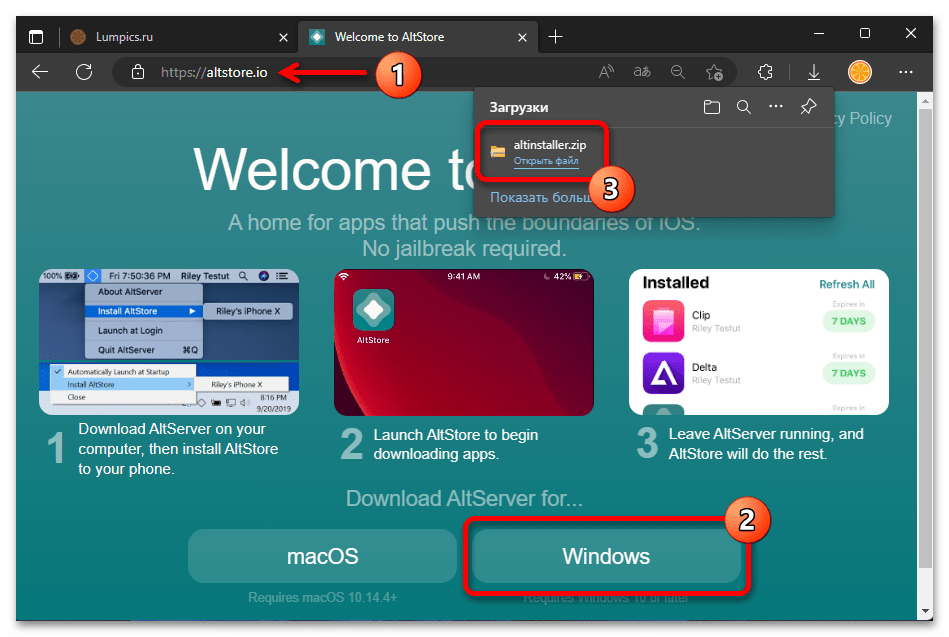

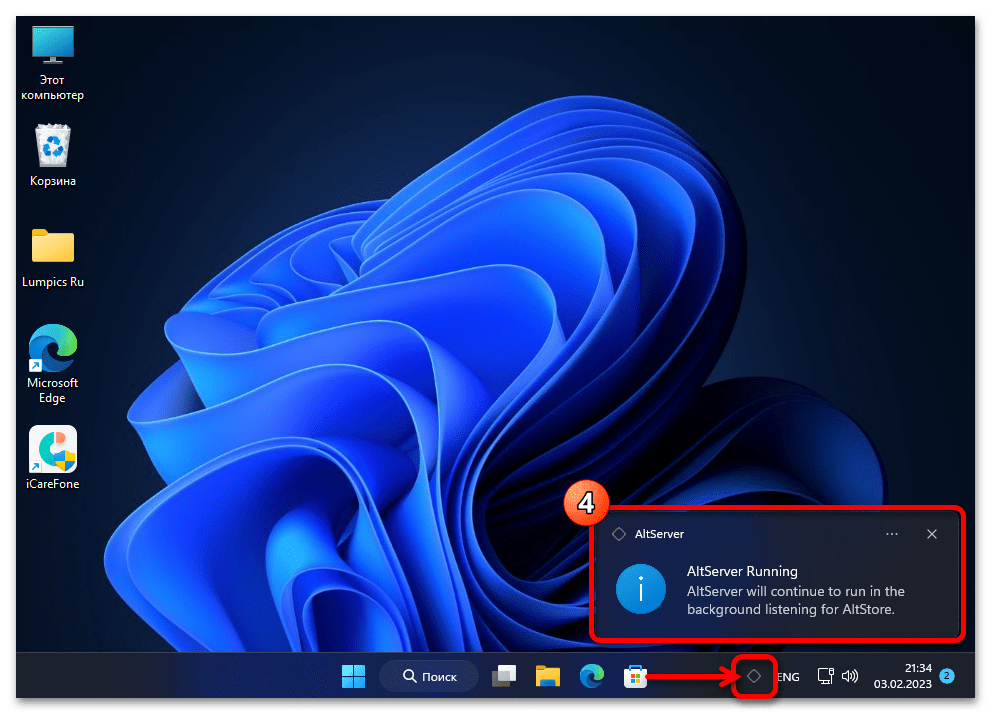
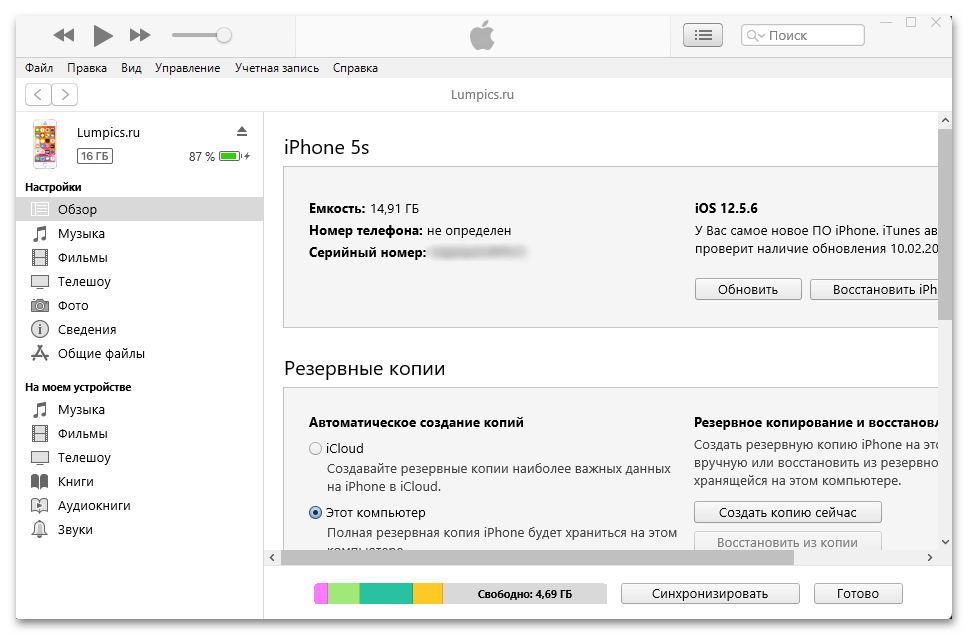
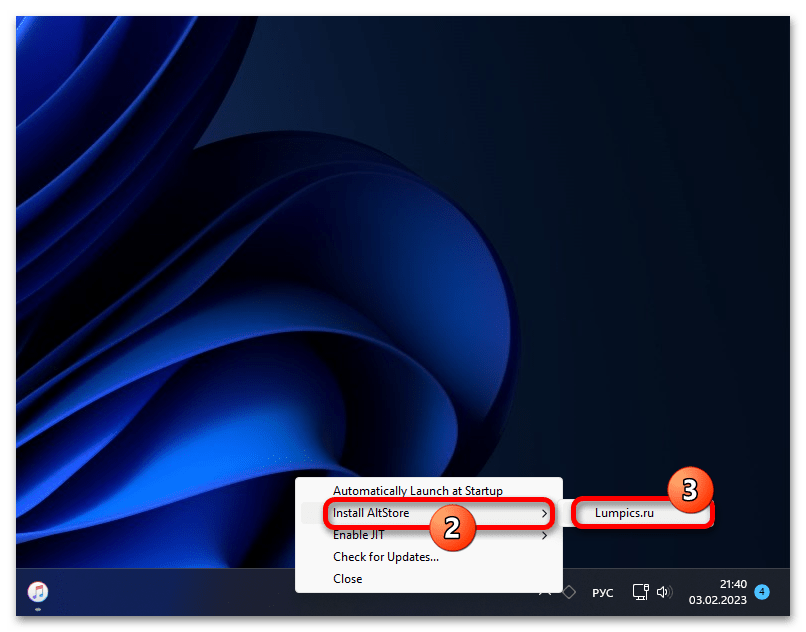
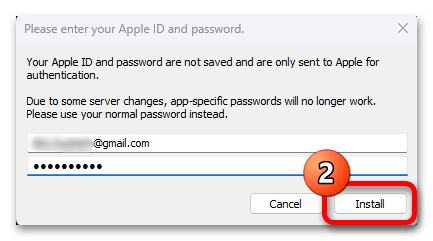
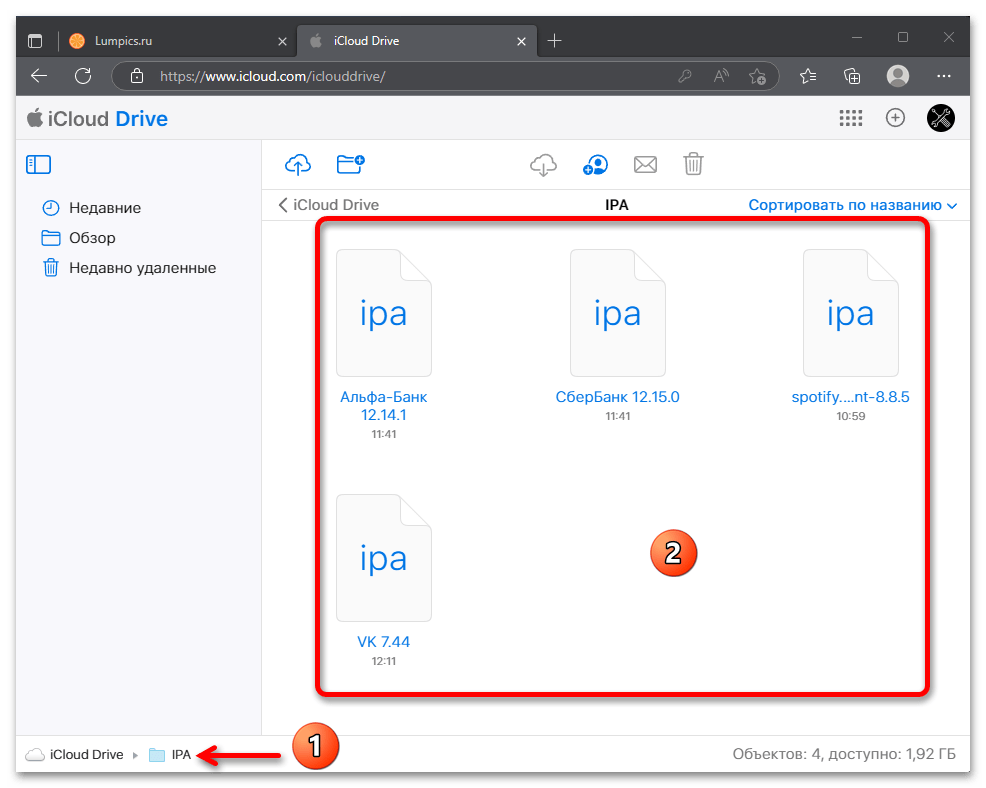
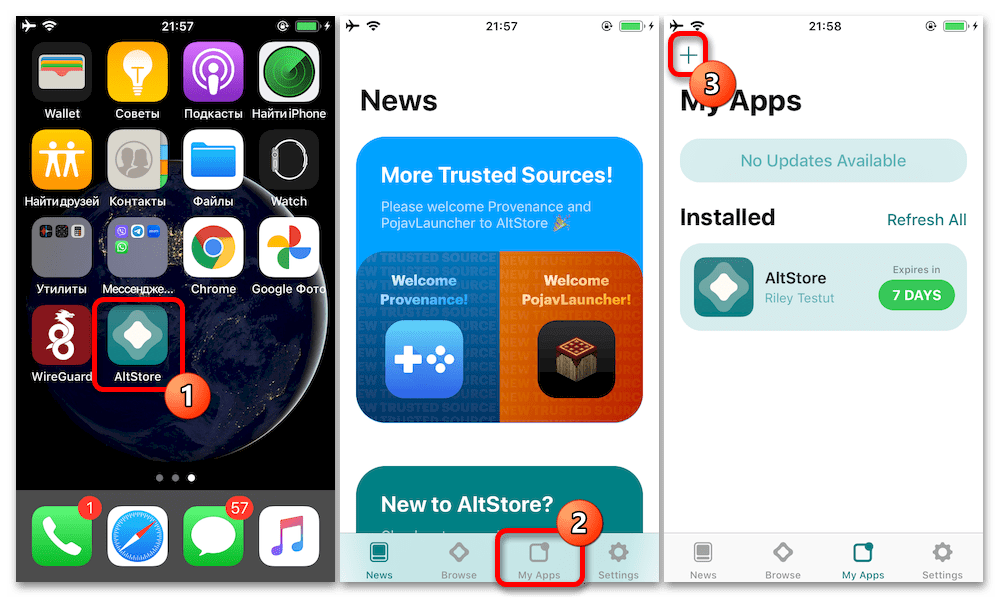
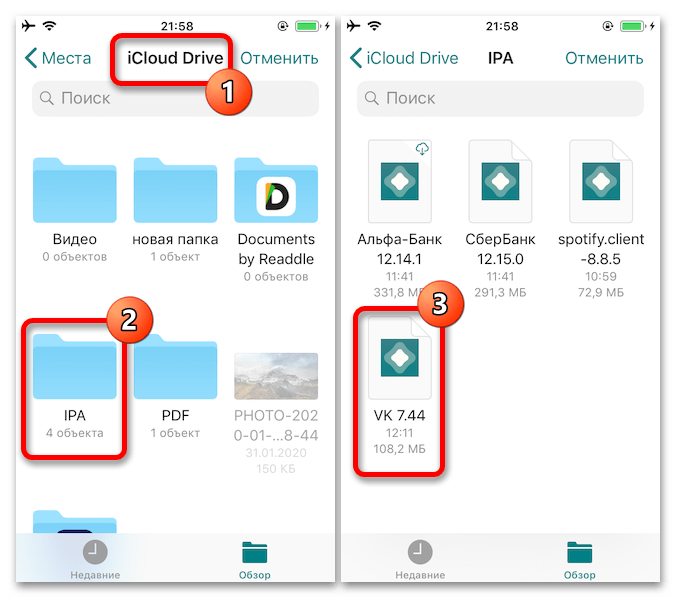
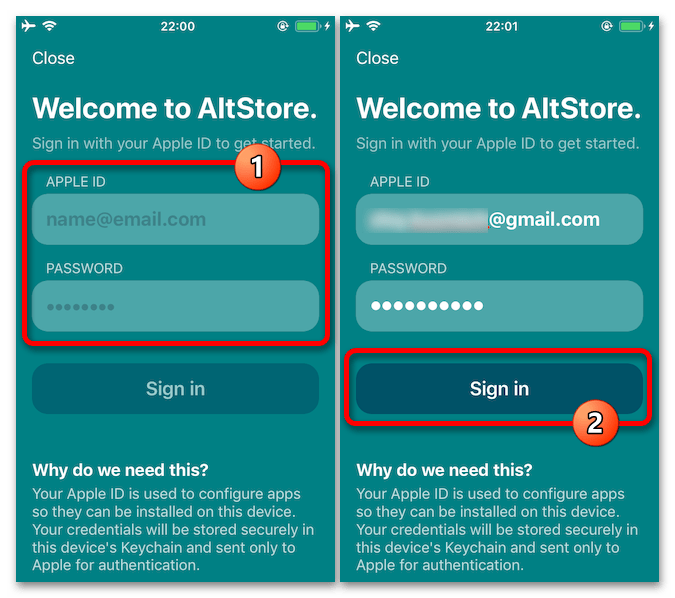
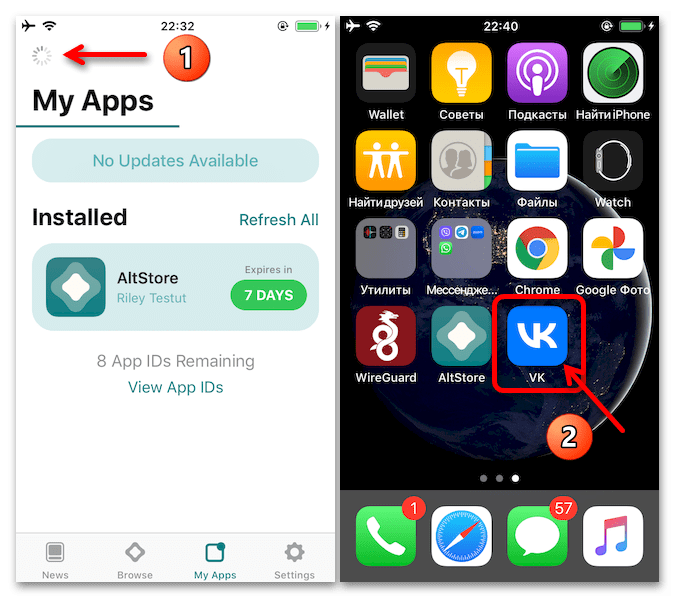
Способ 3: iMazing
iMazing — ещё одно довольно востребованное (вероятно, за счёт своей эффективности) решение вопроса восстановления удалённых с iPhone и при этом отсутствующих в официальном магазине от Apple приложений. С целью решения озвученной в заголовке этой статьи задачи данное средство эксплуатируется следующим образом.
Скачать iMazing с официального сайта
- С компьютера переходим по ссылке выше на официальный сайт разработчиков рассматриваемой многофункциональной программы для обслуживания Apple-девайсов, кликаем по кнопке «Загрузка»
и скачиваем инсталлятор iMazing2forWindows.exe.
- Открываем установщик iMazing, выполняем его указания
(по сути, несколько раз нажимаем «Далее»,
немного ждём, и затем — «Завершить»).
- Инсталлировав программу, запускаем. Подключаем айФон к компьютеру,
разблокируем экран первого и при необходимости подтверждаем выполнение сопряжения (нажимаем «Доверять» под отображающимся запросом).
- После того как iMazing на ПК «увидит» подсоединённый смартфон, открываем раздел софта под названием «Управление приложениями».
- Проходим авторизацию в менеджере, предоставив ему сведения Apple ID.
- Перемещаемся на вкладку «Медиатека».
- Находим целевую для восстановления на iPhone программу в перечне,
кликаем по кнопке «Загрузка» в её блоке, чтобы скачать установочный пакет на компьютер.
- По завершении скачивания,
кликаем в строчке с наименованием iOS-приложения, в результате чего она окажется выделенной. Далее нажимаем на кнопку «Установить на устройство» внизу справа окна айМэйзинг.
- Ожидаем завершения инсталляции софта,
затем закрываем iMazing и отключаем iPhone от компьютера.
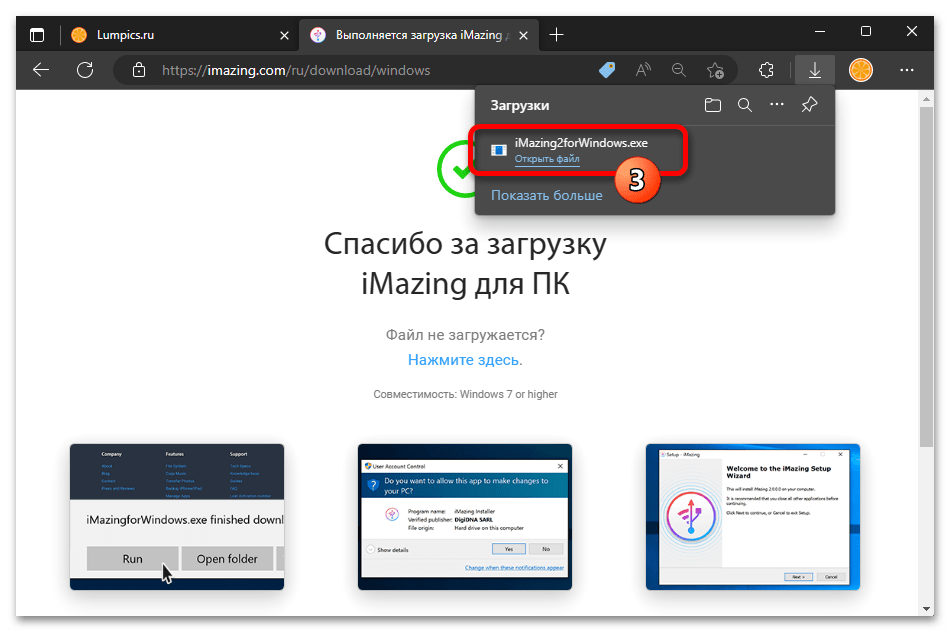
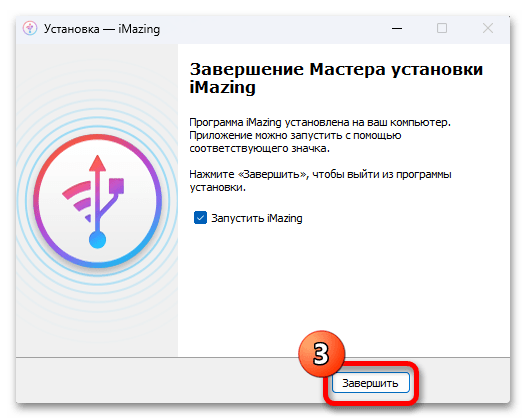
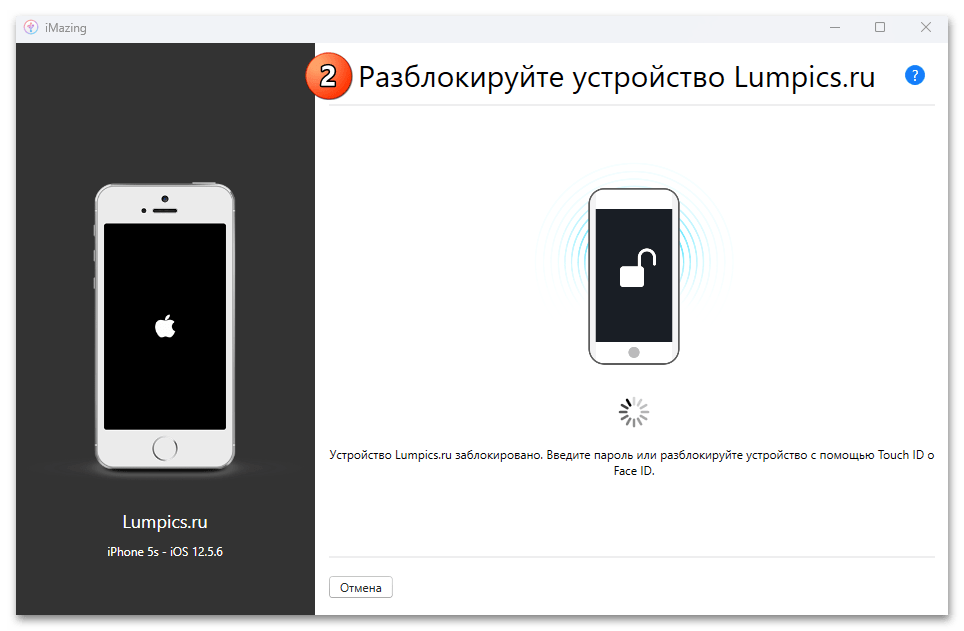
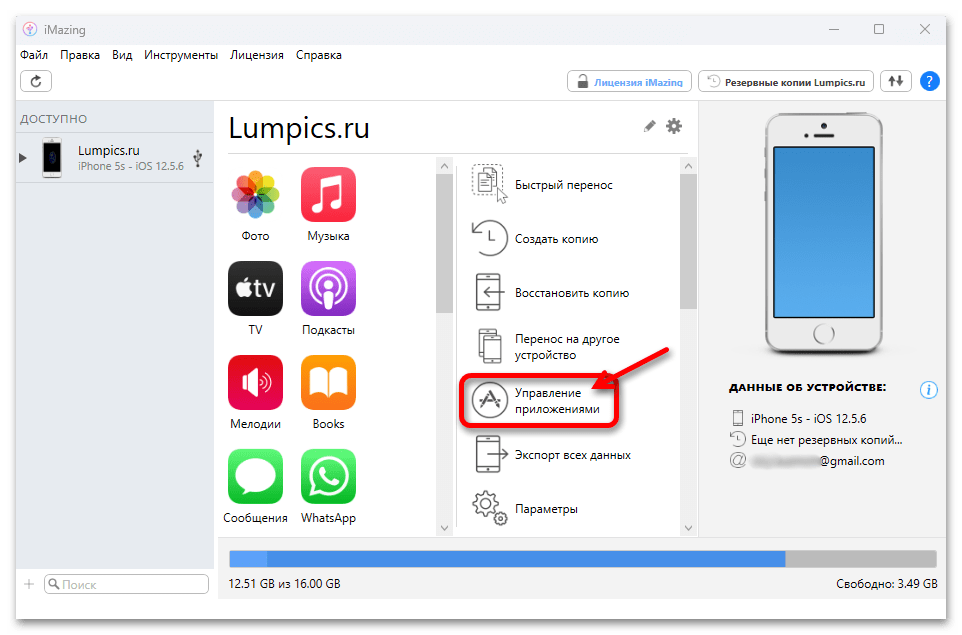
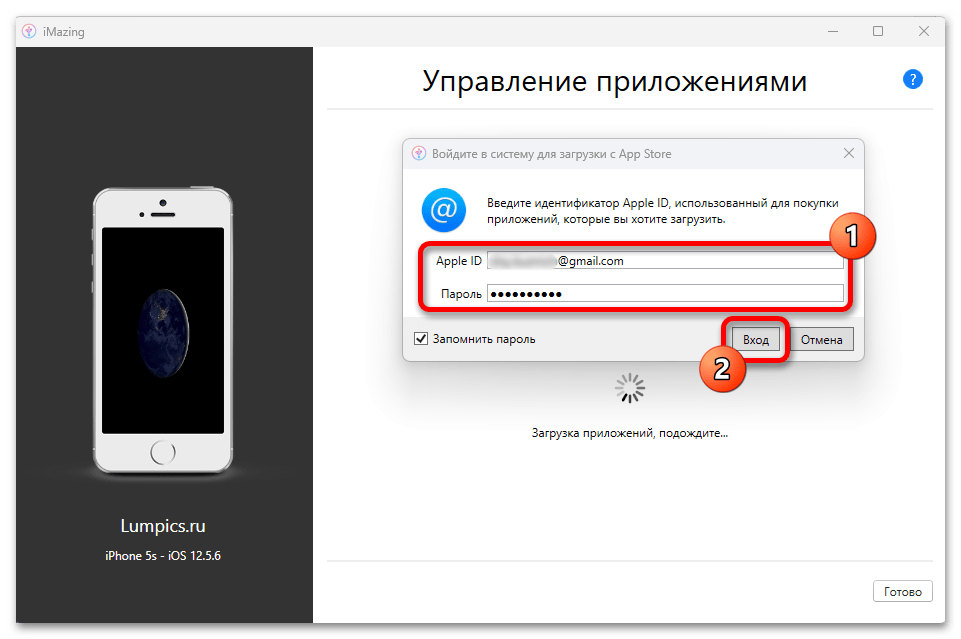
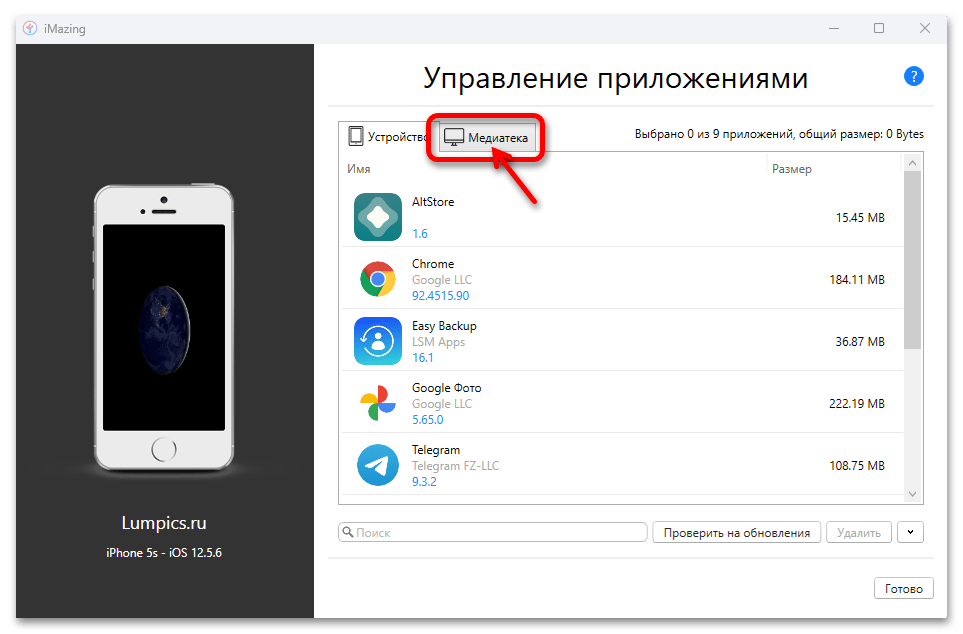
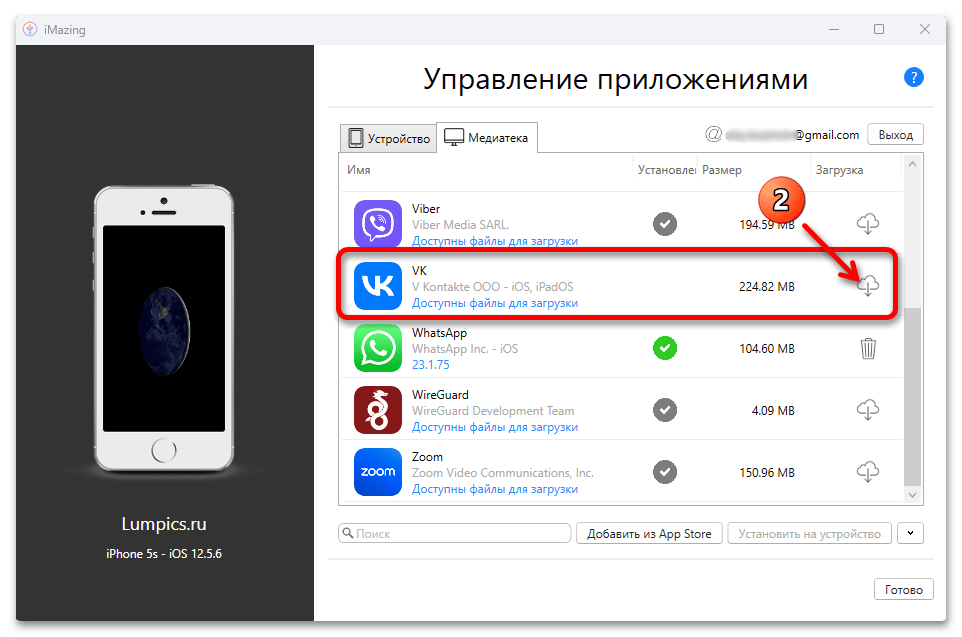
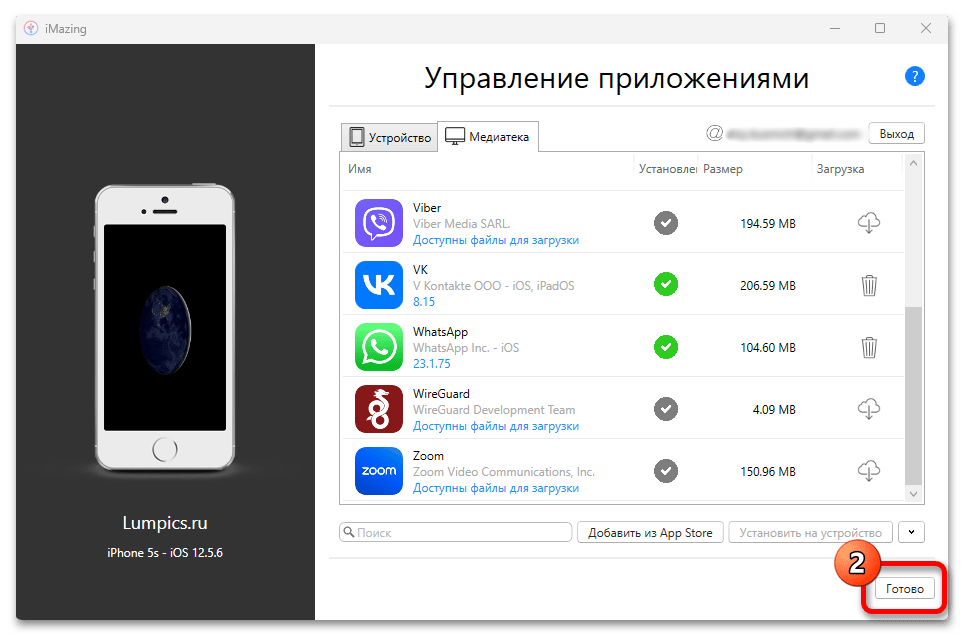
Способ 4: Веб-приложения
Многие исчезнувшие из App Store компании (в частности банки) предоставляют возможность эксплуатировать собственные сервисы через веб-версии ставших недоступными для установки на iPhone приложений. Такие решения часто практически не уступают по функциональности более привычным iOS-программам и очень просто устанавливаются — далее разберём на примере СберБанк Онлайн.
Веб-версия СберБанк Онлайн
- Перед тем, как непосредственно переходить к работе в веб-версии СберБанк Онлайн (и многих других банковских приложений), необходимо учесть тот факт, что для получения такой возможности на девайсе должны быть установленными «Сертификаты НУЦ Минцифры» — по сути ключи шифрования, без которых сайт СберБанка попросту откажется открываться.
Решить указанный вопрос можно, перейдя на эксплуатацию одного из отечественных веб-обозревателей (так, сертификаты Минцифры входят в комплект поставки Яндекс.Браузера для iOS и обозревателя Atom от Mail.ru ) или же путём установки на устройство корневого сертификата, — в случае с iPhone это выполнимо следующим образом:
Поддержка работы сайтов с российскими сертификатами на Госуслугах
- Через браузер Safari на iPhone переходим по ссылке выше, — это приведёт на представленную в рамках ресурса «Госуслуги» специализированную веб-страницу скачивания сертификатов Минцифры.
- Пролистываем информацию до секции «Альтернативный способ – установка корневого сертификата», нажимаем в ней «Сертификаты для iOS».
- Далее тапаем «Скачать профиль», а затем «Разрешить» под отобразившимся запросом. Немного ждём, нажимаем «Закрыть» в окошке «Профиль загружен».
- Теперь переходим в «Настройки» iPhone, нажимаем на отображающийся первым по счёту в их перечне пункт «Профиль загружен», после чего, на следующем экране — «Установить».
- Вводим код-пароль айФона, затем нажимаем «Установить» ещё дважды,
немного ждём и тапаем «Готово» на экране «Профиль установлен».
- Далее возвращаемся в «Настройки», открываем «Основные» — «Об устройстве» —
«Доверие сертификатов».
- Активируем переключатель напротив пункта «Russian Trusted Root CA» в списке «ДОВЕРЯТЬ КОРНЕВЫМ СЕРТИФИКАТАМ ПОЛНОСТЬЮ», подтверждаем свои намерения, коснувшись «Продолжить» в окошке «Корневой сертификат».
- На этом всё, можно выходить из «Настроек» iPhone. Отныне сайты, требующие российские сертификаты, будут открываться без проблем в любом браузере на текущем устройстве, а значит, можно обеспечить удобный доступ к их веб-приложениям, выполнив следующий пункт этой инструкции.
- Переходим на сайт CберБанк Онлайн в Safari и далее просто добавляем ярлык для его вызова на «Домашний экран» iPhone:
- Тапаем по значку «Поделиться», затем, при необходимости, «Ещё» и вызываем функцию «На экран «Домой»».
- При желании назначаем создаваемому объекту новое имя, нажимаем «Добавить» вверху справа экрана.
- На этом процедура обеспечения удобного и быстрого доступа к веб-приложению — в нашем случае, СберБанка — завершена, отныне быстро открыть его всегда возможно, просто тапнув по ярлыку на экране айФона.
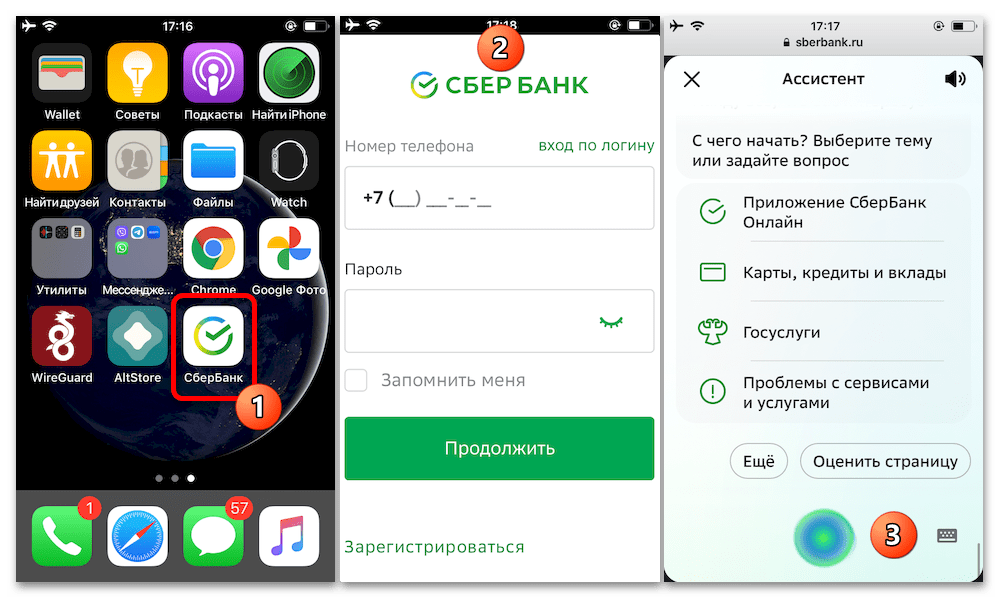
Если вы случайно удалили приложение с iPhone, его всегда можно восстановить из магазина приложений или из облака. С приложениями, которые пропали из AppStore, это может быть сложнее. Рассказываем, как восстановить удалённые приложения на iPhone.
Приложения могут пропасть с телефона по разным причинам — после обновления iOS, в результате сбоев или вы сами удалили их за ненадобностью, а потом в них снова возникла необходимость. Для начала попробуем искать их в магазине приложений AppStore.
- Зайдите в приложение AppStore.
- В правом верхнем углу нажмите на значок аватара, он приведёт вас в личный профиль.
- Нажмите Покупки (даже если вы скачивали бесплатное приложение).
- Перейдите в раздел панели Не на этом iPhone.
Вы увидите список всех приложений, которые были когда-либо установлены на вашем телефоне. При необходимости используйте строку поиска в верхней части экрана. Справа от названия приложения вы увидите значок облака, нажмите на него, чтобы скачать приложение снова. Таким способом можно вернуть те приложения, которые раньше были у вас на телефоне, а потом пропали из российского AppStore в связи с санкциями.
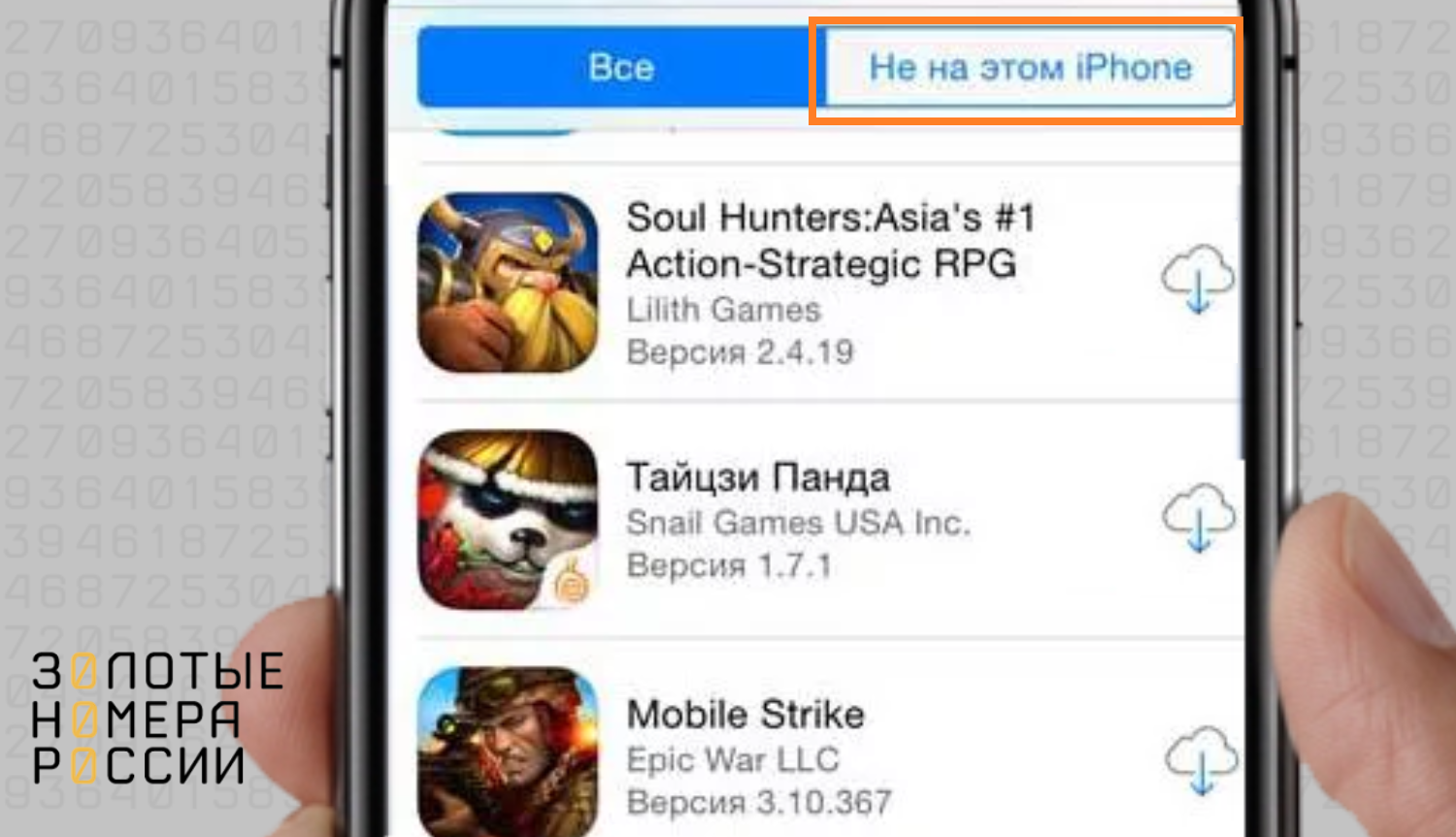
Важно: необходимо авторизоваться через тот Apple ID, с которым вы первоначально скачивали или покупали приложение. Этот список удаленных приложений привязан к Apple ID, а не к телефону.
iMazing — очень полезная для владельцев iPhone программа, повторяет функции iTunes от стороннего разработчика. Имеет богатый функционал: позволяет создавать резервные копии, переносить данные с компьютера на iPhone и обратно, извлекать данные из операционной системы и др.
Устанавливается только на компьютер — необходимо скачать программу, подключить iPhone с помощью кабеля lightning и создать пару.
Для возврата удалённых приложений следуем пошаговой инструкции:
- скачиваем программу с официального сайта;
- устанавливаем её на компьютер — это может быть как Windows, так и MacOS;
- открываем программу и соглашаемся с условиями;
- подключаем iPhone кабелем через разъем lightning и USB;
- разрешаем подключение аксессуара;
- подтверждаем, что «Айфон» может доверять компьютеру;
- вводим код с телефона на компьютере для подтверждения доверия;
- после синхронизации на экране появится стартовое окно;
- ищем раздел Управление приложениями;
- открываем раздел и в строке поиска вводим название приложения, которое было удалено;
- нажимаем на значок облака в столбце Загрузка около нужного приложения;
- если на профиле Apple ID стоит двухфакторная аутентификация, вводим код авторизации от профиля, или пропускаем этот этап;
- после того, как напротив приложения загорится зелёная галочка — установлено, нажимаем правой кнопкой мыши на строку и выбираем Установить на телефон.
После этих манипуляций приложение снова появится на рабочем экране iPhone. Если этого не произошло, перезагрузите телефон.
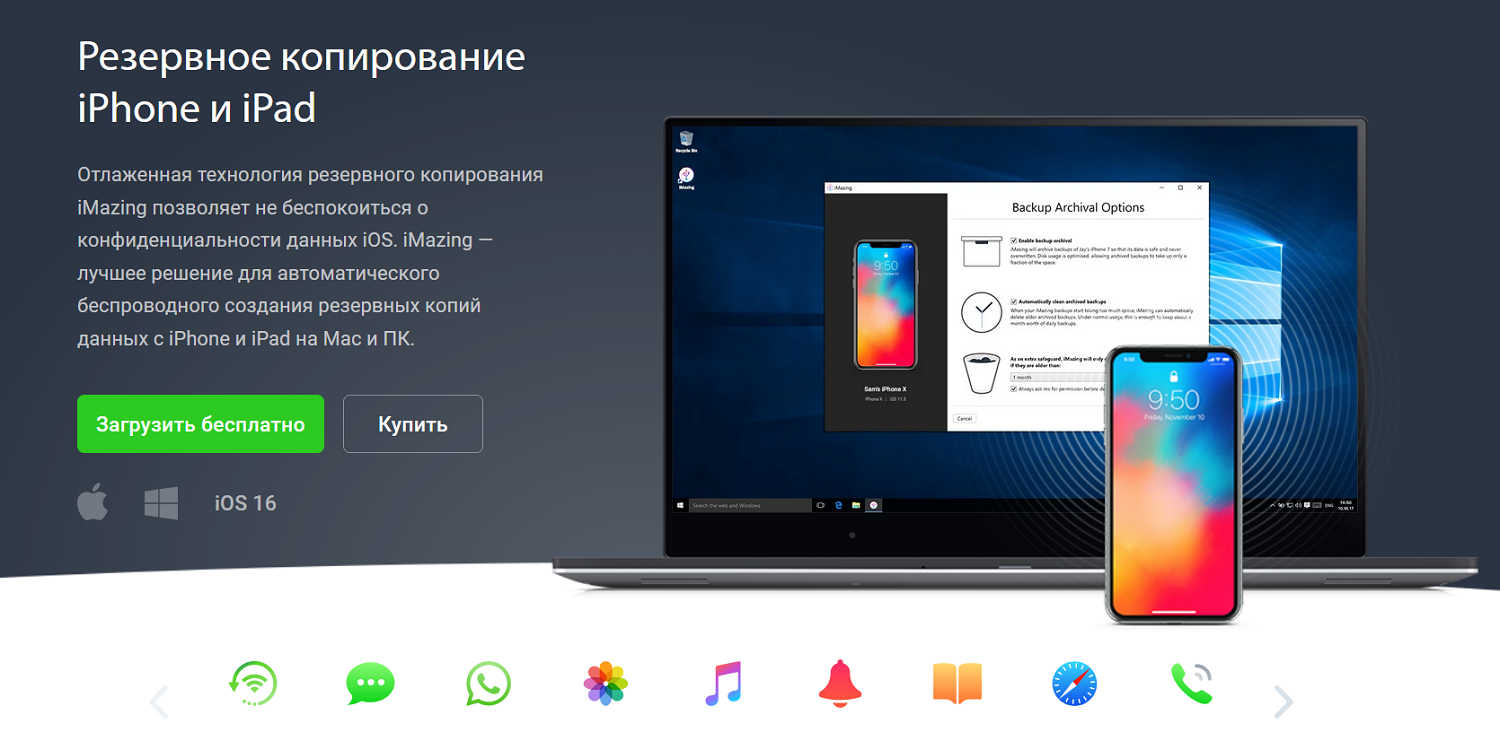
Как вы уже поняли, iMazing подходит только для тех приложений, которые когда-либо были связаны с вашим Apple ID. Если приложение никогда не было скачано, а теперь его нет в AppStore, способ не подойдет. Также он не сработает, если куплен новый телефон и для него создаётся новый Apple ID.
О программе. iMazing создана швейцарскими разработчиками ещё в 2014 году. Сервис использует протоколы, разработанные самой компанией Apple, поэтому совместим с любой моделью iPhone. Считается абсолютно безопасной для владельцев iPhone. Имеет удобный, интуитивно понятный интерфейс. Для работы с приложениями достаточно бесплатной пробной версии.
Многие приложения исчезли из российского магазина AppStore в связи с санкциями. Это касается приложений Тинькофф, Сбербанк, Открытие, Совкомбанк и многих других. Если они установлены на телефоне, то продолжают нормально работать. Если же включена хитрая опция «Сгружать неиспользуемые», они могут внезапно пропасть из телефона. Такое происходит с приложениями, которые долго не открывались и не использовались, или если память на телефоне заканчивается. Тогда iPhone сгружает их, освобождая пространство, а вот поставить их заново не удаётся без танцев с бубнами. Рекомендуем отключить данную настройку.
Проходим в Настройки — AppStore и прокручиваем вниз экрана, убираем там ползунок Сгружать неиспользуемые. Это поможет избежать удаления приложений.
Из магазина AppStore и через iMazing можно восстановить только те приложения, которые до этого были связаны с данным Apple ID. Если же приложения никогда не были установлены, можно попробовать поставить их через иностранный Apple ID. Приводим подробную инструкцию.
1. Делаем выход из текущего Apple ID в настройках.
2. Создаем новый Apple ID — заходим в AppStore, нажимаем на аватар в правом верхнем углу.
3. Прописываем параметры нового Apple ID, указываем другую страну и адрес в ней.
4. Данные банковской карты можно не заполнять, если нет иностранной карты.
5. Номер телефона привязываем российский.
В этой операции важно указать правильный адрес — можно найти адрес отеля, музея в нужной стране. Теперь у вас есть второй Apple ID, включайте его, если хотите скачать приложение из иностранного магазина AppStore.
Этот же принцип можно использовать для установки приложений, которые вы ранее не скачивали, а теперь они вам понадобились, но их нет в AppStore. Суть в том, чтобы зайти под другой учётной записью, на которой ранее было установлено нужное приложение, восстановить его через iMazing или AppStore, а уже после установки авторизоваться со своим аккаунтом. Так поступают сотрудники банков, если вы придёте к ним с просьбой установить Сбербанк онлайн. Использование разных Apple ID не очень удобно и чревато проблемами доступа, но иногда это единственный способ получить доступ к нужным приложениям.
Не имеет значения, случайно ли вы стерли мессенджер или намеренно, эту программу легко восстановить, так как она не находится под санкциями.
1. Если вы не можете найти заветную зелёную иконку на своих рабочих экрана, наберите в строке поиска приложений WhatsApp — возможно, он затерялся среди других приложений.
2. Пройдите в Настройки — Приложения, поищите в списке WhatsApp визуально или через строку поиска.
3. Если найдёте там иконку, нажмите Удалить.
Деинсталляция нужна в том случае, если вы не можете найти в папках, на рабочем столе приложение WhatsApp, оно есть только в данном списке.
Для восстановления зайдите в AppStore, в строке поиска наберите название приложения и установите его заново. На последнем рабочем столе появится иконка, её можно перенести в более удобное место. Также помните о том, что WhatsApp можно установить и вручную с официального ресурса программы.
Помимо восстановления самой программы, чаще всего требуется восстановить и всю переписку, ведь в ней может содержаться масса личной и рабочей информации.
Вот как происходит загрузка переписки:
- после запуска приложения примите условия соглашения и введите номер, к которому был привязан ваш аккаунт;
- подтвердите вход кодом из смс-сообщения;
- вы увидите окно Обнаружена резервная копия — нажимайте Восстановить.
Если с резервной копией случились проблемы, и она не создавалась автоматически, восстановить переписку не удастся. Этот параметр настраивается в разделе Чаты — Резервная копия чатов. Перед удалением мессенджера рекомендуется проверить состояние резервной копии.
Если речь идет просто о приложении Telegram, то проблем с его установкой, даже после деинсталляции, не возникает — мессенджер всегда доступен в AppStore, нет необходимости прибегать к сторонним инструментам. Также его можно скачать на официальном сайте программы. А вот если удален аккаунт в Telegram, вместе со всей перепиской, чатами и каналами, вернуть его бывает сложно. Последнее время аккаунты Telegram подвергаются атакам мошенников, которые взламывают их, а вернуть контроль над учётной записью достаточно сложно. Если же вы самостоятельно удалили аккаунт Telegram, нажали Delete my account, восстановление невозможно. Информация стирается сразу и навсегда.
Scarlet — сервис для поиска модифицированных приложений на iOS, некий аналог AppStore. Пользователю необходимо самому искать файлы для разработчиков. Чрез Scarlet многим удаётся успешно установить TikTok, к примеру. Найти приложение можно на официальном сайте сервиса https://usescarlet.com. Инструкция по дальнейшим действиям:
- скачиваем и устанавливаем файл с сайта;
- открываем на iPhone Настройки — Основные — Выбрать VPN;
- нажимаем на сертификат с профилем Apple ID и выбираем Доверять.
Затем можно пользоваться приложением, искать в нем недоступные в AppStore Spotify, TikTok и другие, устанавливать их себе на телефон. Каталог приложений небольшой, разобраться в нем просто. Рекомендуется следить за новостями сервиса в соцсетях, так как это приложение приходится часто переустанавливать из-за проблемы с сертификатами, которые Apple периодически отзывает.
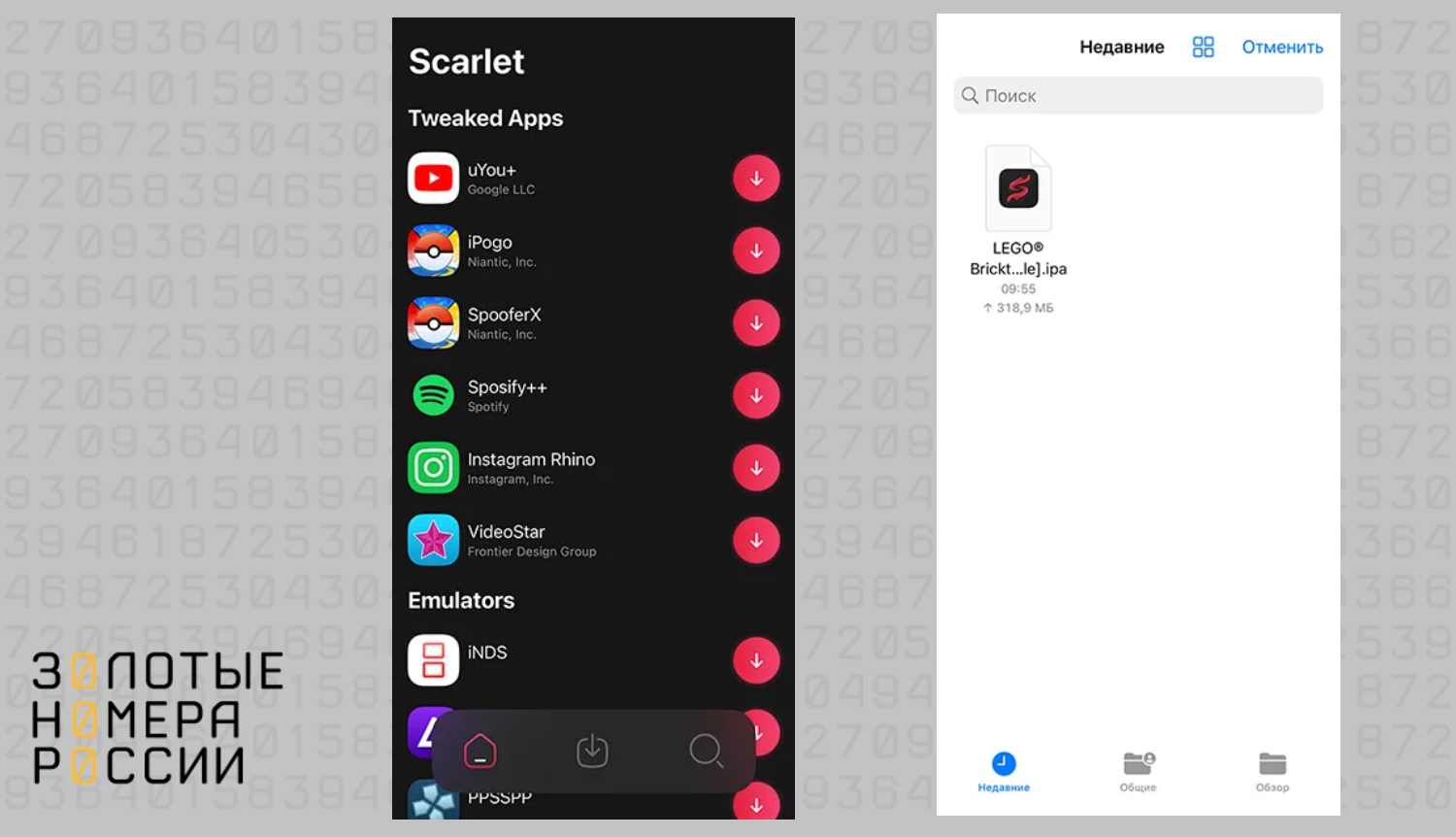
Принцип работы альтсторов (альтернативных магазинов Apple) состоит в том, что разработчики тестируют свои продукты ещё до того, как они попадут в AppStore, используя личные сертификаты пользователей.
Скачивая приложение из альтстора, вы как будто становитесь тестировщиком нового продукта. Таким образом можно устанавливать на телефон не более 10 приложений в целом, а открывать одновременно не более 3. Сертификаты придётся обновлять каждую неделю. Это может быть небезопасно — мошенники часто пользуются уязвимостями этих программ и взламывают Apple ID. Если есть другие варианты, альтсторов лучше избегать, да и не каждый пользователь сможет разобраться в принципах их работы и в самом процессе установки.
Восстановление удалённых приложений с iPhone — одновременно и простая, и сложная задача. Все зависит от того, удалили вы сами приложение с телефона, или оно исчезло из каталога AppStore в связи с санкциями. Если приложение когда-либо было установлено на вашем Apple ID, его можно восстановить из облака или с помощью программы iMazing. Если вы хотите первый раз установить недоступное приложение, необходимо найти человека, на Apple ID которого оно установлено, зайти через его Apple ID и восстановить себе приложение, а затем продолжить использование телефона под своими данными. Удалённые приложения также можно поискать в альтернативных каталогах (альтсторах), но это может быть небезопасно и сопряжено с разными сложностями в процессе установки.